局域网内的故障诊断与排除故障实例
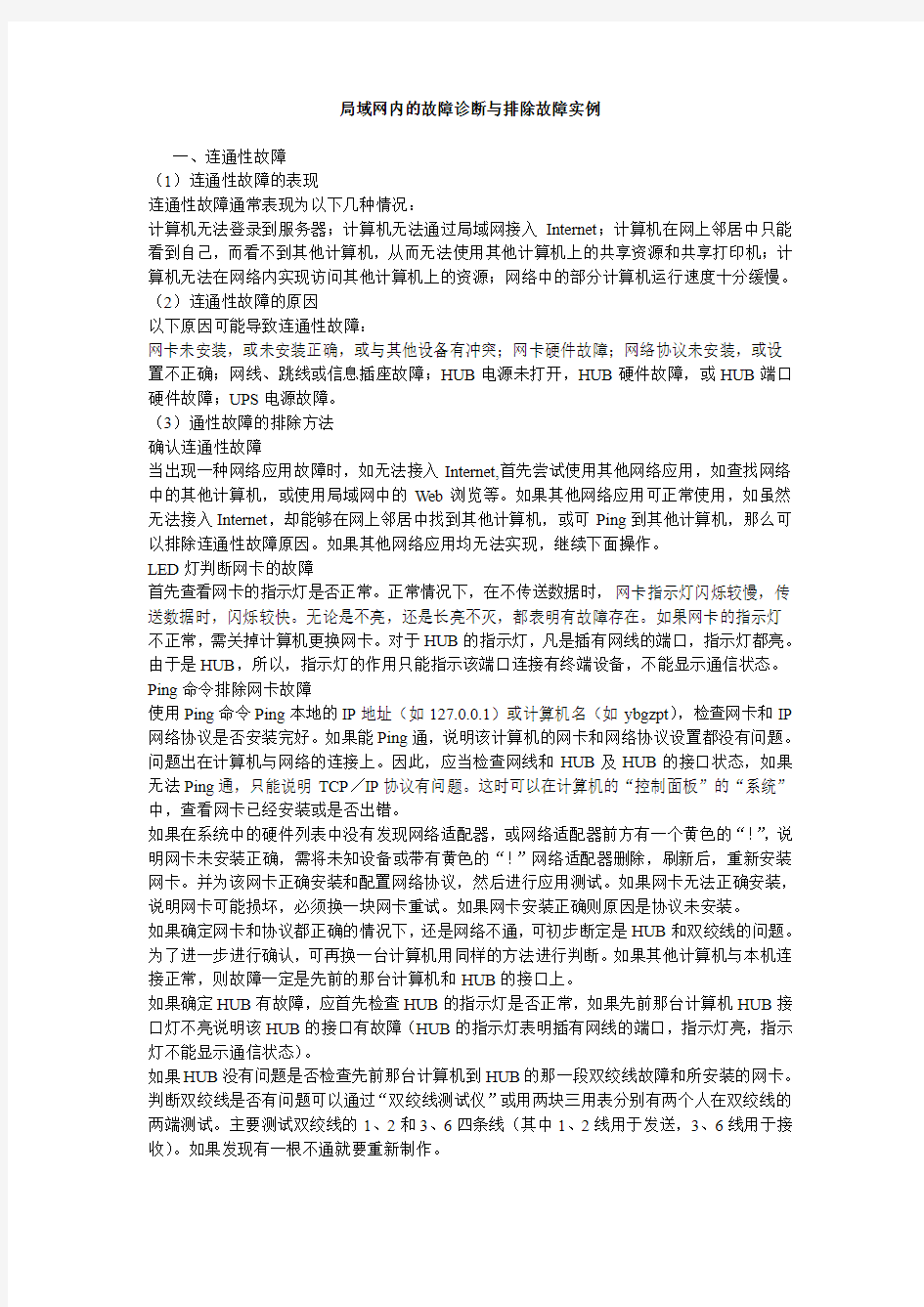
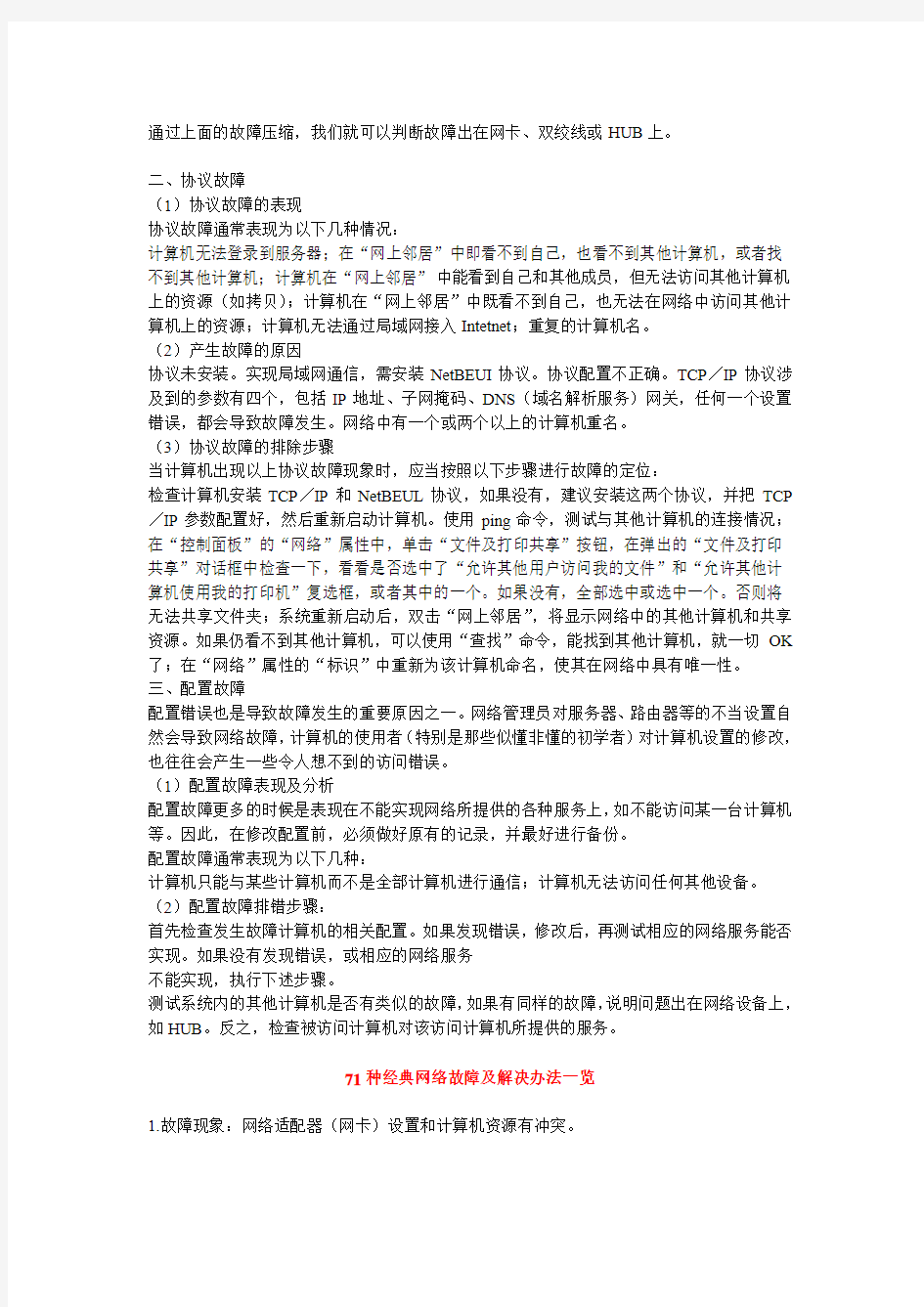
局域网内的故障诊断与排除故障实例
一、连通性故障
(1)连通性故障的表现
连通性故障通常表现为以下几种情况:
计算机无法登录到服务器;计算机无法通过局域网接入Internet;计算机在网上邻居中只能看到自己,而看不到其他计算机,从而无法使用其他计算机上的共享资源和共享打印机;计算机无法在网络内实现访问其他计算机上的资源;网络中的部分计算机运行速度十分缓慢。(2)连通性故障的原因
以下原因可能导致连通性故障:
网卡未安装,或未安装正确,或与其他设备有冲突;网卡硬件故障;网络协议未安装,或设置不正确;网线、跳线或信息插座故障;HUB电源未打开,HUB硬件故障,或HUB端口硬件故障;UPS电源故障。
(3)通性故障的排除方法
确认连通性故障
当出现一种网络应用故障时,如无法接入Internet,首先尝试使用其他网络应用,如查找网络中的其他计算机,或使用局域网中的Web浏览等。如果其他网络应用可正常使用,如虽然无法接入Internet,却能够在网上邻居中找到其他计算机,或可Ping到其他计算机,那么可以排除连通性故障原因。如果其他网络应用均无法实现,继续下面操作。
LED灯判断网卡的故障
首先查看网卡的指示灯是否正常。正常情况下,在不传送数据时,网卡指示灯闪烁较慢,传送数据时,闪烁较快。无论是不亮,还是长亮不灭,都表明有故障存在。如果网卡的指示灯不正常,需关掉计算机更换网卡。对于HUB的指示灯,凡是插有网线的端口,指示灯都亮。由于是HUB,所以,指示灯的作用只能指示该端口连接有终端设备,不能显示通信状态。Ping命令排除网卡故障
使用Ping命令Ping本地的IP地址(如127.0.0.1)或计算机名(如ybgzpt),检查网卡和IP 网络协议是否安装完好。如果能Ping通,说明该计算机的网卡和网络协议设置都没有问题。问题出在计算机与网络的连接上。因此,应当检查网线和HUB及HUB的接口状态,如果无法Ping通,只能说明TCP/IP协议有问题。这时可以在计算机的“控制面板”的“系统”中,查看网卡已经安装或是否出错。
如果在系统中的硬件列表中没有发现网络适配器,或网络适配器前方有一个黄色的“!”,说明网卡未安装正确,需将未知设备或带有黄色的“!”网络适配器删除,刷新后,重新安装网卡。并为该网卡正确安装和配置网络协议,然后进行应用测试。如果网卡无法正确安装,说明网卡可能损坏,必须换一块网卡重试。如果网卡安装正确则原因是协议未安装。
如果确定网卡和协议都正确的情况下,还是网络不通,可初步断定是HUB和双绞线的问题。为了进一步进行确认,可再换一台计算机用同样的方法进行判断。如果其他计算机与本机连接正常,则故障一定是先前的那台计算机和HUB的接口上。
如果确定HUB有故障,应首先检查HUB的指示灯是否正常,如果先前那台计算机HUB接口灯不亮说明该HUB的接口有故障(HUB的指示灯表明插有网线的端口,指示灯亮,指示灯不能显示通信状态)。
如果HUB没有问题是否检查先前那台计算机到HUB的那一段双绞线故障和所安装的网卡。判断双绞线是否有问题可以通过“双绞线测试仪”或用两块三用表分别有两个人在双绞线的两端测试。主要测试双绞线的1、2和3、6四条线(其中1、2线用于发送,3、6线用于接收)。如果发现有一根不通就要重新制作。
通过上面的故障压缩,我们就可以判断故障出在网卡、双绞线或HUB上。
二、协议故障
(1)协议故障的表现
协议故障通常表现为以下几种情况:
计算机无法登录到服务器;在“网上邻居”中即看不到自己,也看不到其他计算机,或者找不到其他计算机;计算机在“网上邻居”中能看到自己和其他成员,但无法访问其他计算机上的资源(如拷贝);计算机在“网上邻居”中既看不到自己,也无法在网络中访问其他计算机上的资源;计算机无法通过局域网接入Intetnet;重复的计算机名。
(2)产生故障的原因
协议未安装。实现局域网通信,需安装NetBEUI协议。协议配置不正确。TCP/IP协议涉及到的参数有四个,包括IP地址、子网掩码、DNS(域名解析服务)网关,任何一个设置错误,都会导致故障发生。网络中有一个或两个以上的计算机重名。
(3)协议故障的排除步骤
当计算机出现以上协议故障现象时,应当按照以下步骤进行故障的定位:
检查计算机安装TCP/IP和NetBEUL协议,如果没有,建议安装这两个协议,并把TCP /IP参数配置好,然后重新启动计算机。使用ping命令,测试与其他计算机的连接情况;在“控制面板”的“网络”属性中,单击“文件及打印共享”按钮,在弹出的“文件及打印共享”对话框中检查一下,看看是否选中了“允许其他用户访问我的文件”和“允许其他计算机使用我的打印机”复选框,或者其中的一个。如果没有,全部选中或选中一个。否则将无法共享文件夹;系统重新启动后,双击“网上邻居”,将显示网络中的其他计算机和共享资源。如果仍看不到其他计算机,可以使用“查找”命令,能找到其他计算机,就一切OK 了;在“网络”属性的“标识”中重新为该计算机命名,使其在网络中具有唯一性。
三、配置故障
配置错误也是导致故障发生的重要原因之一。网络管理员对服务器、路由器等的不当设置自然会导致网络故障,计算机的使用者(特别是那些似懂非懂的初学者)对计算机设置的修改,也往往会产生一些令人想不到的访问错误。
(1)配置故障表现及分析
配置故障更多的时候是表现在不能实现网络所提供的各种服务上,如不能访问某一台计算机等。因此,在修改配置前,必须做好原有的记录,并最好进行备份。
配置故障通常表现为以下几种:
计算机只能与某些计算机而不是全部计算机进行通信;计算机无法访问任何其他设备。(2)配置故障排错步骤:
首先检查发生故障计算机的相关配置。如果发现错误,修改后,再测试相应的网络服务能否实现。如果没有发现错误,或相应的网络服务
不能实现,执行下述步骤。
测试系统内的其他计算机是否有类似的故障,如果有同样的故障,说明问题出在网络设备上,如HUB。反之,检查被访问计算机对该访问计算机所提供的服务。
71种经典网络故障及解决办法一览
1.故障现象:网络适配器(网卡)设置和计算机资源有冲突。
分析、排除:通过调整网卡资源中的IRQ和I/O值来避开和计算机其他资源的冲突。有些情况还需要通过设置主板的跳线来调整和其他资源的冲突。
2.故障现象:网吧局域网中其他客户机在“网上邻居”上都能互相看见,而只有某一台计算机谁也看不见他,他也看不见别的计算机。(前提:该网吧的局域网是通过HUB或交换机连接成星型网络结构)
分析、排除:检查这台计算机系统工作是否正常;检查这台计算机的网络设置;检查这台计算机的网卡是否正常工作;检查这台计算机上的网卡设置和其他资源是否有冲突;检查网线是否断开;检查网线接头接触是否正常。
3.故障现象:网吧局域网中有两个网段,其中一个网网段的所有计算机都不能上因特网。(前提:该网吧的局域网通过两个HUB或交换机连接着两个的网段)
分析、排除:两个网段的干线断了或干线两端的接头接处不良。检查服务器中对该网段的设置项。
4.故障现象:网吧局域网中所有的计算机在“网上邻居”上都能互相看见。(前提:该网吧的局域网是通过HUB或交换机连接成星型网络结构)
分析、排除:检查HUB或交换机工作是否正常。
5.故障现象:网吧局域网中某台客户机在“网上邻居”上都能看到服务器,但就是不能上因特网。(前提:服务器指代理网吧局域网其他客机上因特网的那台计算机,以下同)
分析、排除:检查这台客户机TCP/IP协议的设置,检查这台客户机中IE浏览器的设置,检查服务器中有关对这台客户机的设置项。
6.故障现象:网吧整个局域网上的所有的计算机都不能上因特网。
分析、排除:服务器系统工作是否正常;服务器是否掉线了;调制解调器工作是否正常;局端工作是否正常。
7.故障现象:网吧局域网中除了服务器能上网其他客户机都不能上网。
分析、排除:检查HUB或交换机工作是否正常;检查服务器和HUB或交换机连接的网络部分(含:网卡、网线、接头、网络设置)工作是否正常;检查服务器上代理上网的软件是否正常启动运行;设置是否正常。
8.故障现象:进行拨号上网操作时,MODEN没有拨号声音,始终连接不上因特网,MODEN 上指示灯也不闪。
分析、排除:电话线路是否占线;接MODEN的服务器的连接(含:连线、接头)是否正常;电话线路是否正常,有无杂音干扰;拨号网络设置是否正确;MODEN的设置设置是否正确,检查拨号音的音频或脉冲方式是否正常。
9.故障现象:系统检测不到MODEN(若MODEN是正常的)。
分析、排除:重新安装一遍MODEN,注意通讯端口的正确位置。
10.故障现象:连接因特网速度过慢。
分析、排除:检查服务器系统设置在“拨号网络”中的端口连接速度是否是设置的最大值;线路是否正常;可通过优化MODEN的设置来提高连接的速度;通过修改注册表也能提高上网速度;同时上网的客户机是否非常多;若是非常多,而使连接速度过慢是正常现象。
11.故障现象:计算机屏幕上出现“错误678”或“错误650”的提示框。
分析、排除:一般是你所拨叫的服务器线路较忙、占线,暂时无法接通,你可进一会后继续重拨。
12.故障现象:计算机屏幕上出现“错误680:没有拨号音。请检测调制解调器是否正确连到电话线。”或“There is no dialtone。Make sure your Modem is connected to the phone line properly。”的提示框。
分析、排除:检测调制解调器工作是否正常,是否开启;检查电话线路是否正常,是否正确接入调制解调器,接头有无松动。
13.故障现象:计算机屏幕上出现“The Modem is being used by another Dial-up Networding connection or another program。Disconnect the other connection or close the program,and then try again”的提示框。
分析、排除:检查是否有另一个程式在使用调制解调器;检查调制解调器和端口是否有冲突。
14.故障现象:计算机屏幕上出现“The computer you are dialing into is not answering。Try again later”的提示框。
分析、排除:电话系统故障或线路忙,过一会儿再拨。
15.故障现象:计算机屏幕上出现“Connection to xx.xx.xx. was terminated. Do you want to reconnect?”的提示框。
分析、排除:电话线路中断使拨号连接软件和ISP主机的连接被中断,过一会重试。
16.故障现象:计算机屏幕上出现“The computer is not receiving a response from the Modem. Check that the Modem is plugged in,and if necessary,turn the Modem off ,and then turn it back on”的提示框。
分析、排除:检查调制解调器的电源是否打开;检查和调制解调器连接的线缆是否正确的连接。
17.故障现象:计算机屏幕上出现“Modem is not responding”的提示框。
分析、排除:表示调制解调器没有应答;检查调制解调器的电源是否打开;检查和调制解调器连接的线缆是否正确连接;调制解调器是损坏。
18.故障现象:计算机屏幕上出现“NO CARRIER”的提示信息。
分析、排除:表示无载波信号。这多为非正常关闭调制解调器应用程式或电话线路故障;检查和调制解调器连接的线缆是否正确的连接;检查调制解调器的电源是否打开。
19.故障现象:计算机屏幕上出现“No dialtone”的提示框。
分析、排除:表示无拨号声音;检查电话线和调制解调器是否正确连接。
20.故障现象:计算机屏幕上出现“Disconnected”的提示时。
分析、排除:表示终止连接;若该提示是在拨号时出现,检查调制解调器的电源是否打开;若该提示是使用过程中出现,检查电话是否在被人使用。
21.故障现象:计算机屏幕上出现“ERROR”的提示框。
分析、排除:是出错信息;调制解调器工作是否正常,电源是否打开;正在执行的命令是否正确。
22.故障现象:计算机屏幕上出现“A network error occurred unable to connect to server (TCP Error:No router to host)The server may be down or unreadchable。Try connectin gagain later”的提示时。
分析、排除故障:表示是网络错误,可能是TCP协议错误;没有路由到主机,或是该服务器关机而导致不能连接,这时只有重试了。
23.故障现象:计算机屏幕上出现“The line id busy, Try again later”或“BUSY”的提示时。www_
分析、排除:表示占线,这时只在重试了。
24.故障现象:计算机屏幕上出现:“The option timed out”的提示时。
分析、排除:表示连接超时,多为通讯网络故障,或被叫方忙,或输入网址错误。向局端查询通讯网络工作情况是否正常。检查输入网址是否正确。
25.故障现象:计算机屏幕上出现“Another program is dialing the selected connection”的提示时。
分析、排除:表示有另一个应用程式已在使用拨号网络连接了。只有停止该连接后才能继续我们的拨号连接。
26.故障现象:在用IE浏览器浏览中文站点时出现乱码。www_
分析、排除故障:IE浏览器中西文软件不兼容造成的汉字会显示为乱码,可试用NetScape 的浏览器看看;我国使用的汉字内码是GB,而台湾使用的是BIG5,若是这个原因造成的汉字显示为乱码,可用RichWin 变换内码试试。
27.故障现象:浏览网页的速度较正常情况慢。
分析、排除:主干线路较拥挤,造成网速较慢;(属正常情况)浏览某一网页的人较多,造成网速较慢;(属正常情况) 有关Modem的设置有问题;局端线路有问题。
28.故障现象:能正常上网,但总是时断时续的。
分析、排除:电话线路问题,线路质量差;调制解调器的工作不正常,影响上网的稳定性。
29.故障现象:用拨号上网时,听不见拨号音,无法进行拨号。
分析、排除:检查调制解调器工作是否正常,电源打开否,电缆线接好了没,电话线路是否正常。(大众网络报)
30.故障现象:在拨号上网的过程中,能听见拨号音,但没有拨号的动作,而计算机却提示“无拨号声音”。
分析、排除:可通过修改设置,使拨号器不去检测拨号声音。可进入“我的连接”的属性窗口,单击“设置”标签,在“连接”一栏中去掉“拨号前等待拨号音”的复选框。
31.故障现象:在拨号上网的过程中,计算机屏幕上出现:“已和你的计算机断开,双击‘连接’重试。”的提示时。
分析、排除:电话线路质量差,噪声大造成的,可拨打:112报修。也可能是病毒造成的,用杀毒软件杀一遍毒。
32.故障现象:若计算机屏幕上出现:“拨号网络无法处理在‘服务器类型’设置中指定的兼容网络协议”的提示时。
分析、排除:检查网络设置是否正确;调制解调器是否正常;是否感染上了宏病毒,用最新的杀毒软件杀一遍毒。
33.故障现象:视窗系统98网上邻居中未找到域及服务器,但可找到其他的工作站。
分析、排除:在“控制面板→网络→Microsoft网络客户”中,将登录时视窗系统98和网络的连接由慢速改为快速连接。
34.故障现象:在查看"网上邻居"时,会出现“无法浏览网络。网络不可访问。想得到更多信息,请查看‘帮助索引‘中的‘网络疑难解答’专题。”的错误提示。
分析、排除:第一种情况是因为在视窗系统启动后,需求输入Microsoft网络用户登录口令时,点了"取消"按钮所造成的,如果是要登录NT服务器,必须以合法的用户登录,并且输入正确口令。第二种情况是和其他的硬件产生冲突。打开“控制面板→系统→设备管理”。查看硬件的前面是否有黄色的问号、感叹号或红色的问号。如果有,必须手工更改这些设备的中断和I/O地址设置。
35.故障现象:在“网上邻居”或“资源管理器”中只能找到本机的机器名。
分析、排除:网络通信错误,一般是网线断路或和网卡的接确不良,更有可能是Hub有问题。
40.故障现象:安装网卡后,计算机启动的速度慢了非常多。
分析、排除:可能在TCP/IP设置中设置了"自动获取IP地址",这样每次启动计算机时,计算机都会主动搜索当前网络中的DHCP服务器,所以计算机启动的速度会大大降低。解决的方法是指定静态的IP地址。(大众网络报)
50.故障现象:网络安装后,在其中一台计算机上的“网络邻居”中看不到所有计算机?
分析、排除:主要原因可能是网卡的驱动程式工作不正常。请检查网卡的驱动程式,必要时重新安装驱动程式。
51.故障现象:从“网络邻居”中能够看到别人的机器,但不能读取别人计算机上的数据?分析、排除:
(1)首先必须设置好资源共享。选择"网络→设置→文件及打印共享",将两个选项全部打勾并确定,安装成功后在"设置"中会出现"Microsoft 网络上的文件和打印机共享"选项。(2)检查所安装的所有协议中,是否绑定了"Microsoft网络上的文件和打印机共享"。选择"设置"中的协议如"TCP/IP协议",点击"属性"按钮,确保绑定中"Microsoft网络上的文件和打印机共享"、"Microsoft网络用户"前已打勾了。
52.故障现象:在安装网卡后通过"控制面板→系统→设备管理器"查看时,报告"可能没有该设备,也可能此设备未正常运行,或是没有安装此设备的所有驱动程式"的错误信息。
分析、排除:
(1)没有安装正确的驱动程式,或驱动程式版本不对。
(2)中断号和I/O地址没有设置好。有一些网卡通过跳线开关设置;另外一些是通过随卡带的软盘中的Setup程式进行设置。
53.故障现象:已安装了网卡和各种网络通讯协议,但网络属性中的选择框"文件及打印共享"为灰色,无法选择。
分析、排除:原因是没有安装"Microsoft 网络上的文件和打印共享"组件。在"网络"属性窗口的"设置"标签里,单击"添加"按钮,在"请选择网络组件"窗口单击"服务",单击"添加"按钮,在"选择网络服务"的左边窗口选择"Microsoft",在右边窗口选择"Microsoft网络上的文件和打印机共享",单击"确定"按钮,系统可能会需求插入视窗系统安装光盘,重新启动系统即可。
54.故障现象:无法在网络上共享文件和打印机。
分析、排除:
(1)确认是否安装了文件和打印机共享服务组件。要共享本机上的文件或打印机,必须安装"Microsoft网络上的文件和打印机共享"服务。
(2)确认是否已启用了文件或打印机共享服务。在"网络"属性框中选择"设置"选项卡,单击"文件和打印机共享"按钮,然后选择"允许其他用户访问的我的文件"和"允许其他计算机使用我的打印机"选项。
(3)确认访问服务是共享级访问服务。在"网络"属性的"访问控制"里面应该选择"共享级访问"。
55.故障现象:客户机无法登录到网络上。
分析、排除:
(1)检查计算机上是否安装了网络适配器,该网络适配器工作是否正常。
(2)确保网络通信正常,即网线等连接设备完好。
(3)确认网络适配器的中断和I/O地址没有和其他硬件冲突。
(4)网络设置可能有问题。
56.故障现象:无法将台式计算机和笔记本计算机使用直接电缆连接。
分析、排除:笔记本计算机自身可能带有PCMCIA网卡,在"我的计算机→控制面板→系统→设备管理器"中删除该"网络适配器"记录后,重新连接即可。
57.故障现象:在网上邻居上能看到其他机器,别人却看不到自己?
分析、排除:经检查网络设置,发现是漏装"Microsoft 网络上的文件和打印机共享"所致。解决办法:开始设置控制面板网络,单击"添加",在网络组件中选择"服务",单击"添加"按钮,型号中选择"Microsoft 网络上的文件和打印机共享"即可。重新启动后问题解决。
58.故障现象:在网上邻居上只能看到计算机名,却没有所有内容?
分析、排除:出现这种问题时一般都以为是将目录没有共享所致。打开资源管理器,点取要共享的目录,却发现右键菜单中的"共享"项都消失了。解决办法是右击“网上邻居”图标,点取“文件及打印共享”,钩选“允许其他用户访问我的文件”,重启后,问题解决。
59.故障现象:在视窗系统98的“网上邻居”中未找到域及服务器,但可找到其他的工作站? 分析、排除:在“控制面板→网络→Microsoft网络客户”中,将登录时视窗系统98和网络的连接由慢速改为快速连接。
60.故障现象:在查看“网上邻居”时,会出现“无法浏览网络。网络不可访问。想得到更多信息,请查看’帮助索引’中的’网络疑难解答’专题。”的错误提示。
分析、排除:(1)这是在视窗系统启动后,需求输入Microsoft网络用户登录口令时,点了“取消”按钮所造成的,如果是要登录视窗系统NT或视窗系统2000服务器,必须以合法的用户登录,并且输入正确口令。
(2)和其他的硬件起冲突。打开“控制面板→系统→设备管理”。查看硬件的前面是否有黄色的问号、感叹号或红色的问号。如果有,必须手工更改这些设备的中断和I/O地址设置。
61.故障现象:用视窗系统2000专业版做服务器,然后用视窗系统98做客户机,网上邻居正常,视窗系统98和视窗系统98之间忽然变得非常慢,但从视窗系统2000访问视窗系统98却非常快。
分析、排除:大家在通过网络系统浏览共享文件时,大概都会要等上30秒钟。这其实是因为视窗系统2000有个BUG,一定要先在“计划任务”里搜索,再找出共享文件。而我们提到的这个方法就是专门修补这个BUG的,如果做一些改动的话,视窗系统2000的用户就会发现,无论是互连网还是视窗浏览的速度都有了非常显著的提高:
打开注册表
HKEY_LOCAL_MACHINE/Software/Microsoft/视窗系统/Current
Version/Explorer/RemoteComputer/NameSpace
在其分栏出选择键值:
{D6277990-4C6A-11CF-8D87-00AA0060F5BF
然后删除。
因为就是这个健值引导视窗系统去搜索“计划任务”。不必重新开机,几乎即时就能感受到你的浏览程式快了非常多!
62.故障现象:已按照需求安装、设置好Sygate,但服务器仍不能连接网络。
分析、排除:使用Sygate中特有的Sygate Diagnostics(诊断)功能。能通过以下两种方式来启动诊断医生,在Sygate王界面的工具栏电权击Diagnosticstool(诊断工具)图标,或点去开始一程式一Sygate——Sygate Diagnostics。这时诊断工具会依次测试系统设置、网络适配器、拨号连接、TCP/IP协议和设置等。如果测试不能通过,系统会出现一个提示,描述问题及指点正确的方向。此时你能根据提示作相应的更改。如果测试通过,诊断工具会显示已测试通过的提示。
63.故障现象:正确安装Sygate4后,网络中的某些客户机不能正常使用。
分析、排除:一般情况,客户机不能正常使用多为TCP/IP的设置出现问题,当然也不排除操作系统和硬件(比如网卡已坏等)的问题,在这种情况下,你能使用Sygate的Troubleshooting(发现并解决故障)功能,在出现的表单中周详列出使用Sygate后产生的信息资料,例如:sdsys.log、Sygate.log、sgconf.log、sgsys.log等,在这些日志中包含了服务器、操作系统、拨号网络、网卡、浏览网址、应用程式等周详资料,你能根据这些资料来判断故障,然后作出相应修改。
64.故障现象:自从安装Sygate后,服务器经常会莫名其妙自动拨号上网。
分析、排除:这是因为网络中的客户机启动了某些网络软件,例如浏览器、电子邮件软件等,而又在设置中勾进了Enable Dial-on-Demand For Cline(允许客户机拨号),这样当SyGate 侦测到网络中有连接到Internet的请求,如此时系统尚未建立连接,便会自动拨号。只要去掉前面的小勾,即能解决这个问题。
65. 故障现象:用分机电话线上网,Modem为实达网上之星,上网连接速度最快才48000bps。更有,将Modem放在主机箱侧,开机后(未打开Modem电源),家里的电话就处于忙音状态。
分析、排除:第一个问题跟分机电话线或线接头质量有非常大关系,另外,如果Modem的速度平常都能接近48000bps,也不要太在意,应该重点先看一下他的实际下载速度是否令你满意。第二个问题,肯定和主机电源的电磁辐射强和屏蔽效果差有关,最佳用物体在主机和Modem之间进行屏蔽,或将Modem远离主机。
66.故障现象:一台计算机通过局域网连接,一切正常。不过换了一个硬盘、重新安装Win98操作系统后,查看网上邻居时,只能看到自己的计算机和所属的工作组;而访问外部网却没有问题,收发邮件也没问题。
分析、排除:启动计算机后不要即时打开网上邻居,而是等一下再打开,并且按F5键刷新,一般能看到新的工作组和用户。如果实在不行,就用查找计算机,找到其他组的计算机后作成快捷方式放在桌面上。www_
67.故障现象:有时ADSL的访问速度较平时慢。
分析、排除:原因非常多:可能是出口带宽及对方站点设置情况等原因的影响;可能是线路的质量情况的影响;可能是接入局端设备影响。
68.故障现象:在视窗系统NT4.0操作系统上已安装了Modem、TCP/IP协议和RAS服务,但在拔号上网铁过程中,计算机屏幕上出:“734错误,对方服务器终止(口令和用户名均无误,在视窗系统下能正常上网)”的提示框。
分析、排除:在“设置”中不要输入域名试试看。
69.故障现象:在视窗系统NT4.0操作系统上拨号上网的过程中,在检测用户名和密码时要断线。
分析、排除:能将验证密码的选项改成明文验证方式试试看;能把拨号网络属性中“拨号后出现终端窗口”复选框选中试试看。
70.故障现象:在视窗系统NT4.0操作系统上拨号上网的过程中,在检测用户名和密码后自动断开。
分析、排除:可在“新的电话簿项”中,单击“安全”项,然后在“认证和加密规则”中选中“接受所有验证”。
71.故障现象:只要一启动IE浏览器,就会自动执行发送和接收邮件。
分析、排除:可打开IE浏览器,在菜单栏中单击“工具(T)”项,在弹出的下拉式菜单中选中并单击“Internet选项(O)”项,在弹出的对话框中单击“常规”标签,去掉“启动时自动接收所有帐号怕邮件”项便能了。
网络常见问题解答
1.怎样用Outlook Express发送大邮件?
(l)在“工具”菜单中,单台“账号”。
(2)在“邮件”或“新闻”选项卡中,单击“属性”。
(3)在“高级”选项卡中,选中“拆分大于XKB的邮件”复选框,然后输入服务器所能允许的最大文件字节数,笔者在此填的是2000KB,设置好后,就可按正常方法撰写和发送邮件了。
2.怎样用Outlook ExPress将分到邮件接收并合并?
对于被分割成几份的邮件,接收过程没有什么与众不同,只是要耐心等待。当这几封邮件全部接收完毕后,Outlook ExPress将自动把它们合并起来。收件箱中的其余信件也将消失,变成一封邮件,方便吧?
另外,Outlook Express还提供了手工的合并方法,先看一下“已删除邮件”箱,原来的几个邮件均在里面,选择组成原站邮件的所有邮件,在邮件菜单中单击“组合并解码”。
在对邮件进行合并解码后,它会显示在独立的窗口中,该邮件的邮件列表仍显示为多个小邮件的组合,若要保存重新合并后的邮件,则单击“文件”菜单,然后选择“另存为”即可。
3.发送邮件时为什么经常出现失败现象?
原因有:
(1)收件人地址有错误
这是很容易出现的错误,特别是在收件八名称中含有数字、字符的情况下,比如将下划线当成连接符,ab_c@https://www.360docs.net/doc/5012269319.html,就成了ah-c@123.com,或者忽略了英文句点,小.c@https://www.360docs.net/doc/5012269319.html, 变成abc@https://www.360docs.net/doc/5012269319.html,。
解决方法:要保证收件人的电子邮件地址正确无误,尤其是在抄写报刊杂志上的一些邮件地址时,要注意下划线、连接符以及句点的位置。
(2)发件服务器出故障
无论是使用ISP的SMTP服务器还是使用免费邮箱的SMTP服务器,都可能发生这种情况。有的SMTP服务器甚至会突然取消SMTP服务,如果你仍然使用原先的设置,就会导致邮件无法发送。
解决方法:更换一个SMTP服务器。多数免费邮件服务商都提供了SMTP服务。另一个比较另类的解决方法是使用一些提供SMTP功能的软件,实现本机发送电子邮件,这可以说是一个“治本”的方法。这些软件可以在电脑上建立本地的SMTP服务器,这样可以不通过ISP或免费邮箱网站的SMTP服务器而直接向目的地址的服务器发信,这可以说是最有效的解决方法。只要接收方的收件服务器不出问题,就能保证邮件的发送成功。这类软件有Advanced Direct remailer,下载地址为http://www.https://www.360docs.net/doc/5012269319.html,/adr.html。
4.为什么在网上邻居上可以看到其它机器,别人却看不到自己?
经检查网络配置,发现是漏装“Microsoft网络上的文件与打印机共享”所致。
解决办法:开始、设置-控制面板一网络,单击“添加”,在网络组件中选择“服务”,单击“添加”按钮,型号中选择“MICROSOFT 网络上的文件与打印机共享”即可。重新启动后问题解决。
5.为什么在网上邻居上只能看到计算机名,却没有任何内容?
出现这种问题时一般都以为是将文件夹没有共享所致。打开资源管理器,点取要共享的文件夹,却发现右键菜单中的“共享”项都消失了。
解决办法:右击“网上邻居”图标,点取“文件及打印共享”,勾选“允许其它用户访问我的文件”,重启后,问题解决。
6.关于ADSL的最简单的故障判断方法是什么?
可根据ADSL Modem面板上的信号灯的显示情况进行问题的初步判断,如下:
“ADSL”灯,用于显示Modem的同步情况,常亮绿灯表示Modem与局端能够正常同步;红灯表示没有同步;闪动绿灯表示正在建立同步。
“10BaseT”灯,用于显示Modem与网卡或Hub的连接是否正常,如果此灯不亮则Modem 与计算机之间肯定不通,当网线中有数据传送时,此灯会略闪动。
“A TM25”灯,显示A TM25口状态,一般不用。
“Maint”灯,与远程管理有关,一般为常亮。
“Power”灯,电源显示。
7.怎样高效地排除局域网故障?
明明服务器网卡设为全双工,但交换机的双工灯就是不亮,只有手工强制设定才能解决。因此,我们在设置网络设备参数时,一定要参考服务器或者其他工作站上的网络设备参数,尽量能使各个设备匹配工作。
9.怎样在WINNT下将用户设置成自动登录?
很明显这一方法设置的关键是要将某一用户名及密码事先设置成WinNT默认的用户账号,让系统每次启动时自动登录。具体步骤如下:
①以本地域系统管理员帐号(Administrator)登录,然后在“RUN”菜单中运行注册表编辑命令:REGEDIT32。
②打开“HEYLOCMACHINE”项下的Software\Microsoft\Windows NT\current version\Win Logon分选项。
③选中Win Logon,首先添加一设置自动登录的主键值,单击Edit菜单下的“Add Value……”,在弹出的对话框“V alue Name”下键人“AutoadminLogon”键,在接下来的“Data Type”中选取“REG-SZ”,然后输入“l”,按“OK”返回。
④用同样的方法添加“Default User Name”和“Default Password”两个键值,分别在两个键值中输入相应的“默认用户名”和“默认用户账号密码”。注意有的时候安装后系统就已自带以上“Default User Name”键值,这样就不必再另外添加了,只需双击它对其修改成默认的用户名即可。
⑤双击“Default Domain Name”,修改为默认用户所在的NT域,其它选项可以不管,随系统默认即可,有些报道中还进行了其它一些无关选项的设置,没有必要。
⑥这一步是关键中的关键,几乎所有的报刊中都认为就这样可以实现自动登录了,其实不然,经过多次测试得以证实。用鼠标点击“Win Logon”,然后在“Security”菜单下选取PERMISSIONS…”’项,把所有用包括ADMINISTRATOT的权限设置为“read”,千万别设置成“full control'(最好删除除“administrator”用户以外的所有用户,主要是为了系统注册表的安全性,否则就达不到想要自动启动到默认用户账号下的目的,系统一重新启动又会改变你原来你所设置的“默认用户”和“默认域”。
大家可以看出来虽然这一方法最为省事,但也最不安全,因为任何一个只要会开机就可进入某一默认的用户账号下(当然还可以通过在CMOS中设置“开机密码”来限制非法用户进入系统)。对于较大的局域网,用户较多的情况下没有实用价值。
当然也可在系统进人启动面板前按住“Shift”键即可出现用户登录对话框,这样可自由修改登录了。
10.在WinNT下怎样将系统设置成自动显示一固定用户名?
在一局域中,一般一台机为一主要用户使用,但也有其它用户临时登录。为了省去固定用户每次登录时均需输入长长用户名,一般需在相应工作站中设置成总是默认固定用户的用户名,用户登录只要输入密码即可,省去了许多麻烦。步骤如下:
①第①、②、⑤、⑥步同第一种情况一样。
②取消第一种情况下的第③步,或把其值设置成“0”,不设置成自动登录。
③在第④步中不要添加“Default Password”项,其它设置方法完全一样。
④记住在第一种情况的第⑤步一定不能少。
11.在WinNT怎样将系统设置成显示上一次用户登录的用户名?
这样设置主要针对一些电脑比较少、而用户较多的单位,几个用户共用一台机,如果设置成某一个用户为固定用户,势必造成另一些固定用户登录的不便,但把系统设置成只显示上一次登录用户的用户名,而只需输入相应的用户密码,大家就方便许多。它与第二种方法不同之处就是在于它所显示的用户名不是固定的,而是显示上一次登录用户的用户名,方法如下:
①第①、②、⑤、⑥步同第一种情况一样。
②整个删除第一种情况下的第③、④两步。
③另外需要添加一个关键值,单台Edit菜单下的“Add Value…”项,在弹出的“Value Name”中输入“Dont Display切last User Name”(有时系统安装后即自带),在接下来的“Data Type”中选取“REG-SZ”,然后输入“0”,按“OK”返回;如果原来就有这一项,则只需双击这一键值,然后把原来的“l”改为“0”即可。
12.怎样用netstat命令来诊断网络故障?
netstat程序有助于我们了解网络的整体使用情况。它可以显示当前正在活动的网络连接的详细信息,例如显示网络连接、路由表和网络接口信息,可以让用户得知目前总共有哪些网络连接正在运行。我们可以使用netstat/?命令来查看一下该命令的使用格式以及详细的参数说明,该命令的使用格式是在DOS命令提示符下或者直接在运行对话框中键入如下命令:netstat参数,利用该程序提供的参数功能,我们可以了解该命令的其他功能信息,例如显示以太网的统计信息、显示所有协议的使用状态,这些协议包括TCP协议。UDP协议以及IP 协议等,另外还可以选择特定的协议并查看其具体使用信息,还能显示所有主权的端口号以及当前主机的详细路由信息。
这里,对于lo0回送口的信息可以不管,但对于nat0实际网络的信息是有必要研究的。
A.注意queue字段为零,没有不能传输的分组在等待,这是正常的。如果nato口正在运行而有信息不能正常地传送到该网络,即queue字段不为零,就可怀疑通信电缆或网卡有问题。B.输人错(ierrs)和输出错(oerrs)应该接近为零,最好全为零,这说明通过该接口传送的信息无出错的分组,网络的接口无问题。但当这两个字段有100个以上的出错分组时就可以认为是高出错车了。高的输出错表示本地网络饱和或在主机与网络之间有不良的物理连接。高的输人错表示网络
饱和、本地主机过载或物理连接有问题,可以用ping命令统计误码率,进一步确定故障的程度。
C.在冲突字段collis冲,如果引起冲突的输出分组的百分率太高,表示网络饱和,需要将网络分段来减少通信量的负载以根治故障。
13.怎样用ping命令来诊断网络故障?
该命令主要是用来检查路由是否能够到达,由于该命令的包长非常小,所以在网上传递的速
度非常快,可以快速地检测你要去的站点是否可达,一般你在去某一站点是可以先运行一下该命令看看该站点是否可达。如果执行Ping不成功,则可以预测故障出现在以下几个方面:网线是否连通,网络适配器配置是否正确,IP地址是否可用等。如果执行Ping成功而网络仍无法使用,那么问题很可能出在网络系统的软件配置方面,Ping成功只能保证当前主机与目的主机间存在一条连通的物理路径。它的使用格式是在命令提示符下键人:ping iP 地址或主机名,执行结果显示响应时间,重复执行这个命令,你可以发现Ping报告的响应时间是不同的。具体的Ping命令后还可跟好多参数,你可以键人Ping后回车其中全有很详细的说明。
A网络管理员可对该用户的远程主机使用Ping命令进行联机检查,如果成功,接着在用户端对远程主机执行Hug命令,如果也成功,则说明这一网络故障很有可能是用户遇到故障的那个应用程序了。
B.如果网络管理员的Ping命令执行成功而用户的Ping命令执行不成功,则故障原因很可能是用户端的网络系统配置文件有问题。
C.如果网络管理员和用户的Ping命令都失败了,这时可注意Ping命令显示的出错信息,这种出错信息通常分为三种情况:
(l)unknown host(不知名主机),这种出错信息的意思是该远程主机的名字不能被命名服务器转换成IP地址。网络故障可能为命名服务器有故障,或者其名字不正确,或者网络管理员的系统与远程主机之间的通信线路有故障。
(2)network unreachable(网络不能到达),这是本地系统没有到达远程系统的路由,可用netstat-rn检查路由表来确定路由配置情况。
(3)no answer(无响应),远程系统没有响应。这种故障说明本地系统有一集到达远程主机的路由,但却接受不到它发给该远程主机的任何分组报文。这种故障可能是:远程主机没有工作,或者本地或远程主机网络配置不正确,或者本地或远程的路由器没有工作、或者通信线路有故障,或者远程主机存在路由选择问题。
14.怎样用ipconfig命令来诊断网络故障?
ipconfig程序采用windows窗口的形式来显示IP协议的具体配置信息,如果ipconfig命令后面不跟任何参数直接运行,程序将会在窗口中显示网络适配器的物理地址、主机的IP地址、子网掩码以及默认网关等,还可以查看主机的相关信息如:主机名、DNS服务器、节点类型等。其中网络适配器的物理地址在检测网络错误时非常有用。在命令提示符下键入ipconfig/?可获得ipconfig的使用帮助,键人ipconfig/all可获得IP配置的所有属性。
配置不正确的IP地址或子网掩码是接口配置的常见故障。其中配置不正确的IP地址有两种情况:
(l)网号部分不正确,此时执行每一条ipconfig命令都会显示、no answer”,这样,执行该命令后错误的IP地址就能被发现,修改即可。
(2)主机部分不正确,比如与另一主机配置的地址相同而引起冲突。这种故障只有当两台主机同时工作时才会出现间歇性的通信问题,建议更换IP地址中的主机号部分,该问题即能排除。
当主机系统能到达远程主机但不能到达本地子网中的其他主机时,这表示子网掩码设置有问题,进行修改后故障便不会再出现。
15.在Novell网络中,启动文件服务时,网络控制台提示镜像化错误信息是为什么?
这样的错误信息例如:“Mirror copies Of directories and name space not match”,SYS卷安装失败,且有“Volume not mounted”提示。在Netware管理中,卷安装失败是经常碰到的问
题。一般来说,多数卷安装错误都可以用恢复模块VREPAIR修复。VREPAIR(volume REPAIR)是一个功能强大的可装人模块,用于在不破坏数据的情况下纠正卷上硬磁盘存在的小问题。建议下列场合使用VREPAIR:
卷安装失败;
磁盘读错误;
不正常关机损坏了卷;
文件服务器控制台在服务器启动时显示镜象错误。
用VREPAIR修复一个卷的具体步骤如下:
①把此卷卸下:
DISMOUNT Volume-name
其中,V olume-name为要修复卷的卷名。
②在文件服务器的驱动器A中,插入系统盘Netware operating System-l的工作拷贝,并执行:
LOAD A:VREPAIR
③进入菜单系统,首先选择“Repair A V olume”(修理卷),然后屏幕提示:
Total errors:0
Current settings:
1.Pause after each error。
2.Do not log errors to a file
Press f1 to change settings
在修复时如果屏幕提示错误较多,可以按FI键,让VREPAIR在每一个错误处不必停下来,这样可大大提高修复的速度,并且不必进行人工干预。选项2一般不提倡,因为这样做,虽然系统将错误信息记录到你所指定的文件中去,但是修复后的文件将会被破坏,而需要从后备文件中恢复。
④当VREPAIR运行结束后,屏幕会提示::Write repairs to the disk(Y/N)?
选择“Y”,将修复结果写入磁盘。进行如此操作后,若卷仍未修复,可再进行VREPAIR菜单中选择项“Set Vrepair Options”,运行完后,卷大多安装成功。如在此之后仍不能安装卷,则必须删去这个卷,用INSTALL重新生成这个卷,并从后备文件中恢复数据。
16.在NOVELL网络中,启动文件服务合,系统不能自动引导是为什么?
这种故障多表现为启动文件服务器,系统不能自动引导,按屏幕提示输入文件服务器名(File Server Name)和IPX内部网络号OPX Internal network numbed后,
进人控制台提示符“:”状态,此时装入其它NLM模块,系统提示“Unable扣find load file”这种情况多数是UTOEXEC.NCF或STARTUP.NCF损坏所致。AUTOEXEC.NCF文件在文件服务器的SYS卷SYSTEM目录里,其主要作用就是给文件服务器起名、分配IPX内部网络地址、加载网卡驱动程序、分配网卡传输什么网络协议、分配网段地址以及装载指定的NLM等。如果AUTOEXEC.NCF文件不存在或损坏,就会出现上述故障现象。解决方法是从备份恢复该文件,或者利用INSTALL实用程序重新建立AUTOEXEC.NCF和STARTUP.NCF文件。若上述两文件均完好无损,则最大可能是SYS卷有故障,可用LOAD A:VREPAIR命令对SYS卷进行修复。
17.在NOVELL网络中,工作站进网时提示错误信息“A file server could not be found' 为什
么?
这类错误通常由DOS外壳引起,Shell试图与网络建立一个连接,但在给定超时间隔内没有Server响应,因而工作站无法人网。此时,请检查电缆连接情况并确认在网上至少存在一台有效的文件服务器,同时应确认IPX文件网络版具有相同的配置。一般来说,在试图分析网络上通讯的故障时,必须采取自底向上的策略。从电缆本身开始,然后测试网卡,再检查其它激活的部件。另外,可试一下Novell的COMCHECK实用程序,它提供了一种简单的工具来同时检查网卡、电缆和其它设备的完整性。
18.在NOVELL网络中,工作站进网时提示错误信息如下:“Ethernet HardwareE Fails To Respond”是为什么?
网卡设置参数与网络工作站系统设置参数发生冲突所致。检查工作站网卡驱动程序是否与网卡配套,有无硬件中断冲突,弄清楚网卡类型、IRQ和I/O值,利用WSGEN重新生成https://www.360docs.net/doc/5012269319.html,文件。若故障现象仍然存在,可考虑是否网卡有故障。
19.怎样实现用Win2000直接共享上网?
本方法使用的前提是用户拥有两台或以上的计算机,Win2000服务器上一定要有Modem(这是什么话),“客户机”最好是安装Win98,当然Win2000也可以的。好了,废话了这么多,那么我们就正式开始了!
首先,我们要在Win2000服务器上动一动手脚,要配置Internet连接共享,必须以Administrators组的成员登录。
通过“网络和拨号连接”-“新建连接”,就启动了“欢迎使用网络连接向导”,点击“下一步”,选中“拨号到专用网络”,点击“下一步”,在“电话号码栏”输入163(或是你拨号上网的特服号),然后选择“所有用户使用此连接”(这和“只是我自己使用此连接”的区别在于:其他的登录用户看不到这个连接),点未“下一步”,输入连接名称,就成功建立了一个拨号连接。而后就可以输入你的账号和密码了!
然后重点是点击“属性”,找到“共享”标签,将“起用此连接的Internet连接共享”前的“v”选上,下面的“请求拨号”是Win2000的新特性,它允许当局域网中的计算机有拨号请求时,服务器就会自动的起用地连接自动拨号,当然前提是你已经选择了“保存密码”,但安全性就有点……
如果你没有设置IP地址,它会自动为你设置成192.168.0.l,而且自动为你添加子网掩码255.255.255.0(怎么样,比Win98智能多了)。好了,Win2000就搞定了,该轮到你的“Cliellt”了!
在客户机Win98(Win2000)上添加正确的协议:TCP/IP、NetBEUI协议即可。对了,顺便说一句,很多朋友的机器上是使用IPX/SPX协议来和局域网中的其他计算机通信,其实,IPX(Internet数据包交换)是主较早的Novell网络上使用的本地Netware协议;而NetBEUI(netBIOS扩展用户接口)适用于小型工作组或LAN,比前者要高效很多了,推荐朋友们在做网络的时候使用。然后,将TCP/IP中的IP地址指定成192.168.0.2……子网掩码都为255.255.255.0,网关和DNS都设置成服务器的IP,即192.168.0.l,重新启动可以了。还是用老办法Ping来检验局域网好了,通了表示Server和Client之间没问题了。那么就让我们再来试一下,用服务器拨号,打开你的客户机,启动你的IE输入一个网址,怎么样,成功了吧?
这样一切弄妥了之后,当你的服务器拨号上网成功,客户机就可以与服务器一同遨游Internet 上了,是不是比你用什么Wingate、Sygate等方便多了。但也要注意,由于Modem的关系,不可能带动很多力机器,适可而止吧!可别太贪心了哦!你要是告诉我你用的是ISDN、ADSL
之类的东西,那就当我什么没说过,呵呵……
20.两台交换机想把它们联接起来,该如何进行去做级联?
使用Uplink端口,用正常双绞线联接或者制作Crossover线,Al-45接头按l/2和3/6线序扭接。
21.交换机与传统的集线器有什么区别?
交换机和集线器都遵循IEEE802.3或IEEE802.3u,其介质存取方式均为CSMA/CD。它们之间的区列为:
集线器为共享方式,即同一网段的机器共享固有的带宽,传输通过碰撞检测进行,同一网段计算机越多,传输碰撞也越多,传输速率会变慢;
交换机每个端口为固定带宽,有独特的传输方式(详见下一问答),传输速率不受计算机增加影响,其独特的nway、全双工功能增加了交换机的使用范围和传输速度,目前倍受用户的青睐。
22.交换机为什么传输速率比传统的HUB要快?
交换机使用独特的传输方式:Cut through/fragment free/store and forwar三种传输方式;采用全双工技术,可使网络带宽提高一倍。
23.在网络设备特性中经常可以看到Nway,Nway表示什么呢?
NWay表示此端口可以自动识别10M、100M联接,全双工,半双工。
24.适应Auto-sense或Auto-negotiation是什么意思?
Auto-Sense标准为交换机或集线器可以自动适应出100M和10M速率。
Auto-Negoiation标准为交换机按照以下顺序适应工作速率:100M全双工,100M半双工,10M全双工10M半双工。
25.Auto-Negoiation是否为标准?它有什么好处?
Auto-Negoiation是在IEEE 802.3u中规定,其好处是在不需用户参与设定的情况下,自动以最高速率连接。
26.Auto-Negoiation自动检测的顺序是什么?
l.100BASE-TX全双工
2.100BASE-T4
3.100BASE-TX
4.10BASE-T全双工
5.10BASE-T
27.使用了uplink端口,是否还可以使用交换机的第一个端口?
不可以,一般来讲,D-link交换机的第一个端口与Uplink口为共用口,使用了一个,另一个就不能用了。
28.Mll端口是什么意思?
Mll是Media Independent Interface,既为介质无关端口,可以转成FX或TX等介质。
29.什么是10M以太网的5-4-3规则?
在一个10M网络中,一共可以分为5个网段,其中用4个中继器连接,允许其中3个网段有设备,其它2个网段只是传输距离的延长。在10B答SE-T网络中,只允许级连4个HUB。
30.如何在10BASffe-T网络中避免5-4--3规则而增加端口数?
可以使用可堆叠的集线器,可堆叠集线器如DE18u,可以堆叠8个,在逻辑上这8个HUB 栈可以看作一个HUB。或者可以使用交换机和HUB连接。
31.使用粗纺和细组可控控多少个站点?
使用粗缆在一个网段中最多有l00个节点,在整个网络中最多共有1024个节点。使用细缆在一个网段中最多有30个节点,在整个网络中最多共用90个节点。
32.集线器上的Collision灯是什么意思?
以太网络采用CSMA/CD协议。在传输过程中可能发生冲突,此时,Collision要闪烁。如果Collision闪烁过分频繁,说明你的网络负载已经很重了,你就要对你的网络进行调整或者升级。
33.如何设置HUB ID?
当堆叠式集线器进行堆叠时,HUB ID自上而下设置为1、2.3……,有些集线器是通过DIP 开关的方式设置,有些集线器是自动设置的。
34.集线器堆叠和级联有什么区别?
堆叠方式采用厂家的堆叠电缆,堆叠在一起的集线器在逻辑上作为一个集线器,不受5-4-3规则的限制。级联方式采用cross-over电缆(l、2和3、6反接),受5-4-3限制,只能级联4个集线器。
35.AlE1824、DE18245、DE18241、DE1824is有什么区别?
带I-intelligent为智能的意思,说明HUB是可以网管的。带S-Security为安全的意思。说明HUB具有安全功能。
36.快速以太网的集线器有什么特殊要求?
在快速以太网络中,集线器级联不是遵循5-4-3规则(堆叠除外)。快速以太网的集线器分为2类,Class l型集线器不可以级联,也就是说在一个100BASE-TX网络中只有一个Class l HUB,两个站点的最长距离为200米,Class 11型集线器可以级联2个,2个集线器之间的距离最长为5米,所以说,两个站点之间的最长距离为205米。D-link的100M集线器都是Class 11。
37.什么是双速可堆叠?
D-link双速可堆叠10/100M自适应集线器在接线上具有易管理且灵活的特性,并能在10M和100M以太网之间轻松进行转换。
38. 无盘工作站屏幕上显示“error finding server”是为什么呢?
该无盘工作站采用Remote Boot方式启动,但未能找到服务器。可能是网线断了,服务器未
运行网卡驱动程序,未绑定IPX协议,未采用Ethemecy02.3帧格式,未设置Reply togetnearest server=ON等。
39.无盘工作的屏幕上显示一个连续统计数,但不能上网,是为什么呢?
该无盘工作站采用RPL方式启动,但未能找到服务器。可能是网线断了,服务器未运行网卡驱动程序,未装载RPL.NLM模块,未绑定IPX或PRL协议,未采用Ethernet802.2帧格式,服务器SYS:LOGIN目录下没有RPL文件等。
40.无盘工作站启动后找到服务合,但出现“MS-DOSStarting……”后死机,是为什么呢?远程启动映像文件采用了DOS5.0或更高的版本,但未用RPLFIX来进行修改。
41.无盘工作站启动后运行到装入网卡驱动程序时死机,是为什么呢?
该无盘工作站采用RemoteBoot方式启动,但在ISL后未运行RPLODI.COM。
42.为什么Windows 98网上邻居中找不到域及服务器,但可找到其他的工作站?
在“控制面板、网络、Microsoft网络客户”中,将登录时Windows 98与网络的连接由慢速改为快速连接。
43.为什么在查看“网上邻居”时,会出现“无法浏览网络。网络不可访问。想得到更多信息,请查看‘帮助索引’中的‘网络征难解答’专场。
文章出处:https://www.360docs.net/doc/5012269319.html,/course/webjsh/osgl/20071118/86455_3.html
”的错误提示?
(1).在Windows启动后,要求输入Microsoft网络用户登录口令时,点了“取消”按钮所造成的,如果是要登录WinNT服务器,必须以合法的用户登录,并且输人正确口令。
(2)与其它的硬件起冲突。打开“控制面板-系统-设备管理”。查看硬件的前面是否有黄色的问号。感叹号或者红色的问号。如果有,必须手工更改这些设备的中断和1/O地址设置。
44.为什么在“网上邻居”或“资源管理器”中只能找到本机的机器名?
网络通信错误,一般是网线断路或者与网卡的接确不良,还有可能是HUB有问题。
45.为什么可以访问服务器,也可以访问internet.但却无法访问其他工作站?
(1)如果使用了WINS解析,可能是WINS服务器地址设置不当。
(2)检查网关设置,若双方分属不同的子网而网关设置有误,则不能看到其他工作站。
(3)检查子网掩码设置。
46.为什么网卡安装不上?
(1)计算机上安装了过多其它类型的接口卡,造成中断和1/O地址冲突。可以先将其他不重要的卡拿下来,再安装网卡,最后再安装其他接口卡。
(2)计算机中有一些安装不正确的设备,或有“未知设备”一项,使系统不能检测网卡。这时应该删除“未知设备”中的所有项目,然后重新启动计算机。
(3)计算机不能识别这一种类型的网卡,一般只能更换网卡。
47.为什么可以ping通ip地址,但ping不通城名?
TCP/IP协议中的“DNS设置”不正确,请检查其中的配置。对于对等网‘?quot;主机”应该填自己机器本身的名字,“域”不需填写,DNS服务器应该填自己的IP。对于服务器/工作站网,“主机”应该填服务器的名字,“域”填局域网服务器设置的域,DNS服务器应该填服务器的IP。
48.为什么网络上的英他计算机无法与我的计算机连接?
(l)确认是否安装了该网络使用的网络协议?如果要登录WinNT域,还必须安装NetBEUI 协议。
(2)是否安装并启用了文件和打印共享服务?
(3)如果是要登录WinNT服务器网络,在“网络”属性的“主网络登录”中,应该选择“Microsoft 网络用户”。
(4)如果是要登录NT服务器网络,在“网络”属性框“quot;”配置选项卡中,双击列表中的“Microsoft网络用户”组件,检查是否已选中“登录到Windows域”复选框,以及“Windows域”下的城名是否正确。
49.为什么安装网卡后.计算机启动的速度慢了很多?
可能在TCP/iP设置中设置了“自动获取IP地址”,这样每次启动计算机时,计算机都会主动搜索当前网络中的DHCP服务器,所以计算机启动的速度会大大降低。
解决的方法是“指定IP地址”。
50.什么在网络邻居中看不到任何计算机?
主要原因可能是网卡的驱动程序工作不正常。请检查网卡的驱动程序,必要时重新安装驱动程序。
51.为什么能够看到别人的机器,但不能读取别人电脑上的数据?
1)首先必须设置好资源共享。选择“网络--配置--文件及打印共享”,将两个选项全部打钩并确定,安装成功后在“配置”中会出现“Microsoft网络上的文件与打印机共享”选项。2)检查所安装的所有协议中,是否绑定了“Microsoft网络上的文件与打印机共享”。选择“配置”中的协议如“TCP/lP协议”,点击“属性”按钮,确保绑定中“Microsoft网络上的文件与打印机共享”、“Microsoft网络用户”前已经打钩了。
52.为什么在安装网卡后通过“控制面板一系统-设备立理器”查看时,报告‘可能没有该设备,也可能此设备家正常运行,或是没有安装此设备的所有驱动送”的错误信息?
(l)没有安装正确的驱动程序,或者驱动程序版本不对。
(2)中断号与I/O地址没有设置好。有一些网卡通过跳线开关设置;另外一些是通过随卡带的软盘中的Setup程序进行设置。
53.为什么已经安装了网卡和各种网络通讯协议.但“文件及打印共享”无法选择?
原因是没有安装“Microsoft网络上的文件与打印共享”组件。在“网络”属性窗口的“配置”标签里,单击“添加”按钮,在“请选择网络组件”窗口单击“服务”,单击“添加”按钮,在“选择网络服务”的左边窗口选“quot;Microsoft”,在右边窗口选择“Microsoft 网络上的文件与打印机共享”,单击“确定”按钮,系统可能会要求插入Windows安装光盘,重新启动系统即可。
54.为什么无法在网络上共享文件和打印机?
1)确认是否安装了文件和打印机共享服务组件。要共享本机上的文件或打印机,必须安装“Microsoft网络上的文件与打印机共享”服务。
(2)确认是否已经启用了文件或打印机共事服务、在“网络”属性框中选择“配置”选项卡,单击“文件与打印机共享”按钮,然后选择“允许其他用户访问的我的文件”和“允许其他计算机使用我的打印机”选项。
(3)确认访问服务是共享级访问服务。“quot;网络”属性的“访问控制”里面应该选择“共享级访问”。
55.为什么无法登录到网络上?
(l)检查计算机上是否安装了网络适配器,该网络适配器工作是否正常。
(2)确保网络通信正常,即网线等连接设备完好。
(3)确认网络适配器的中断和I/O地址没有与其他硬件冲突。
(4)网络设置可能有问题。
56.怎样排除网卡接触不良的故障?
若上述解决方法无效,则应该检查网卡是否接触不良。要解决网卡接触不良,则采用重新拨插网卡的方法,若还不能解决,则应把网卡插入另一个插槽。当处理完后,网卡能正常工作,则可确认为网卡接触不良。
57.怎样排除网卡硬件设置故障?
对于非即插即用的网卡,一般使用网卡的默认设置,即中断为IRQ3输入输出端口地址为0300-03iF。若采用其他设置,网卡往往不能正常工作。如果上述解决网络故障的方法无效,则应在DOS下使用网卡硬件设置程序查看网卡硬件资源是否为缺省植,若有变化应重新设定网卡资源。
如果采用以上方法都无法解决网络故障,那么可以完全确定网卡已损坏,只有更换网卡才能正常联网。
58.IP地址该如何设置?
网络邻居的属性里面、本地连接、属性、TCP/IP、属性,设好每一项就行了。
59.局域网的IP及子网掩码是怎么回事?
IP是用来标识主机的,而子网掩码是用来和IP相遇后得出网络地址。也就是局域网的网址
60.局域网中,主机能上网,分机上不了网,是为什么?
看看主机上有没有安装共享。还有就是看在工作站上有没有设不同的IP地址,此外还应该检查DNS服务器名和DNS服务器的IP。
61.在局域网里,如果网上邻居被隐藏。访问如何才能找到?
桌面上的网上邻居图标被隐藏时,可以在控制面板里找到。
62.为什么某台主机可以和本地主机通信,却不能和远程主机通信?
(1)因为他们不是同一网段的,还有可能该电脑没有安装TCP/IP,所以不能远程通讯,
(2)网络繁忙,或网络断线,检查网卡、网线,看能否Ping通那台的主机。
63.两三台计算机如何连成一个简单的局域网?
用HUB联星形网络最实在了,协议使用TCP/IP,也可以使用IPX。
64.局域网内Win98系统的机器如何访问Win2000系统的机器?
需要在Win2000系统中为访问者指定一个账号和密码,并激活这个账号。
65.用Win2000专业版做服务器,然后用Win98做客户机,网上邻居正常,Win98与Win98之间突然变得很慢,但从Win2000访问win98却很快了,为什么?怎样才能解决呢?
大家在通过网络系统浏览共享文件时,大概都会要等上30秒钟。这其实是因为Win 2000有个BUG,一定要先在“计划任务”里搜索,再找出共享文件。而我们提到的这个方法就是专门修补这个BUG的,如果作一些改动的话,Win 2000的用户就会发现,无论是互联网还是视窗洲览的速度都有了很显著的提高。下面就是具体的方法啦:
打开注册表点击到:hkeyapcalmachune/SOftware/Microsoft/Wind。/Cu。nt Version/Explor-eVRemoteComputeVNameSW比e
在其分栏处选择键值:
D6277990-4C6A-hCF-8D87-00AAO060F5BF,然后就删除它。因为就是这个健值引导Windows去搜索“计划任务”。当然如果你觉得有必要保存下序列号以备不时之需,这个补丁非常有效,不需要重新开机,几乎即刻就可以感受到你的创览程序快了很多!
66.网内如何实现Outlook ExPress共享使用?
设置收到邮件时,在服务器保存邮件就行了。
67.样从FAT分区中删除NT?
如果将NT安装在FAT格式的分区中,则可以删除NT操作系统和NT boot loader。用复制有DEL-TREE工具的MS-DOS启动盘启动计算机,操作如下:
C:
DELTREE WINNT
CD PROGRAI
DELTREE WINDOW.l
CD\DEL NTLDR.
DEL https://www.360docs.net/doc/5012269319.html,
DEL BOOT.INI
DEL PAGEFILE.SYS(由于你的设置此文件可能不在活动分区)
DEL BOOTSECT.DOS
用Win95或DOS启动盘启动计算机,
键人SYS A: C:
重启计算机。
68.创建紧急修复盘?
从开始菜单中选择“运行”,再键人“RDISK”,点击“更新修复信息”,便可以更新储存在winnt\repair目录下的修复信息。
会提示你是否创建紧急修复盘,插入一张空白格式化过的软盘,选择“是”。
局域网故障排除方法
局域网故障排除方法 双击鼠标左键自动滚屏,单击任意键停止滚屏! 当我们组建好一个小型网吧后,为了使网吧运转正常,维护好网络就显得很重要,如何在遇到故障后,排除故障。怎样排除呢? 由于网络协议和网络设备的复杂性,许多故障解决起来绝非像解决计算机故障那么简单,只需要简单的拔插和板卡置换就能搞定。网络故障的定位和排除,既需要长期的知识和经验积累,对网络协议的理解,也需要一系列的软件和硬件工具,更需要你的智慧。因此多学 习,掌握一定的知识,是每个网络管理员都应该做到的。 (一)故障排除过程 在开始动手排除故障之前,最好先准备一支笔和一个记事本,然后,将故障现象认真仔细记录下来。在 观察和记录时一定注意细节,排除大型网络故障如此,一般十几台计算机的小型故障也如此,因为有时正是一些最小的细节使整个问题 变得明朗化。 1.识别故障现象 作为管理员,在你排故障之前,也必须确切地知道网络上到底出了什么毛病,是不能共享资源,还是找不到另一个计算机,如此等等。知道出了什么问题并能够及时识别,是成功排除故障最重要的步骤。为了与故障现象进行对比,作为技师你必须知道系统在正常情况下 是怎样工作的,反之,你是不好对问题和故障进行定位的。 识别故障现象时,应该向操作者询问以下几个问题: (1)当被记录的故障现象发生时,正在运行什么进程(即操作者正在对计算机进行什么操作)。 (2)这个进程以前运行过吗? (3)以前这个进程的运行是否成功? (4)这个进程最后一次成功运行是什么时候? (5)从那时起哪些发生了改变? 带着这些疑问来了解问题,才能对症下药来排除故障。 2.对故障现象详细描述 当处理由操作员报告的问题时,对故障现象的详细描述显得尤为重要。如果仅凭他们的一面之词,有时还很难下结论,这时就需要网管对计算机进行亲自操作一下刚才出错的程序,并注意出错信息。例如,在使用Web浏览时,无论键入哪个网站都返回“该页无法显示”之类的信息。使用ping命令时,无论Ping哪个IP地址都显示超时连接信息等。诸如此类的出错消息会为缩小问题范围提供许多有价 值的信息。对此在排除故障前,可以按以下步骤执行: (1)收集有关故障现象的信息;
自动生产线常见故障的诊断与排除实例
自动生产线常见故障的诊断与排除实例 摘要:本文就本企业通信专用空调机自动生产线在运行中经常出现的故障现象进行详细分析,对故障进行分类,并提出具体解决办法。 关键词:自动生产线、故障现象、故障分析、排除方法 一、前言 公司通信专用空调机装配用的自动生产线包括生产线上所有链板线,滚筒线,抽真空站,检测站,旋转平台,返修进出口及相关的电控箱设备等。生产线是一种过程控制设备,这就要求它在实时控制的每一刻都准确无误的工作,任何部分的故障与失效都会使生产线无法运行,从而造成生产停顿。本文对生产线在运行中经常出现的故障现象,现场维修中的故障分析、排除方法进行总结、归纳,以便今后当生产线出现故障时能更好、更快地维修好生产线,使每次故障都有据可查,而且也可以积累维修经验。 二、故障分析与排除方法 1、某一站退机不动时造成整线无法工作。 因为每个检测站头退机过程均有断电记忆,这是防止下班(停电)时有机在线运行过程中,再开线而失去走向。以第二站为例:X137:按钮退机 T77:可以返出信号,与有进机和有退机有关 M196:第二站进机,M197:第三站进机过程,M198:第四站进机过程,M192:有一站在退机中。
M582:有机信号(只要动作过站台上行程开关,就有记忆,碰压返回平移台行程开关即解除)。 T135:退出后运行到X136(平移机要顶升运转),碰压平移台返回主线开关即可。 M251:与进机互锁(若为假进机信号,同时碰压X135,X133后即可)。 T81:出口(第四个站处)有机就延时动作,时间为3秒。 M257:控制平移机顶升、平移。同时使M192动作要到该机器真正走出检测房或退机后平移台下降后(M257)T82延时10分钟自动复位,但要求这时后面各段不要有急停。 此外由于M257动作即有M587第2站有机在返回过程中信号记忆,使进机也不能进行,要到最后光电开关(出口处)挡3秒后才能让M587复位,恢复可以进机信号。 总的概括为,若退机按错或无机假动作后形成的退机在平移机返插开关动作后有机信号消除,但还要到第四站出口处将两个光电开关挡3秒钟以后即可解除,否则要等10分钟才能自行恢复。 2、包装准备线(链板线)不运行 这是由控制形式决定的,因为包装准备线(链板线)为强制节拍运行且因包装等原因需间隔运行而排列。正常情况下,包装线可以节拍加快,以适应检测站退出。包装线在线体启动条件下,急停开关不按下,打包装机前光电不挡(或打包装前放行开关开通)包装准备线节拍不会停止运行,如2~3分钟走一次。检测站出机最多在四号站后等一个节拍
解决局域网机器不能互访的7种方法(doc 7页)
解决局域网机器不能互访的7种方法(doc 7页)
解决局域网机器不能互访的7种方法 “网上邻居”无法互访的问题实在是太常见了,无论在学校,网吧还是家里多台电脑联机,都有可能遇到网上邻居无法互访的故障。“网上邻居”无法访问的故障多种多样,总结起来基本上有下面的几个: 1、没有共享资源/共享服务未启用 症状:电脑与电脑间可以Ping通,但无法访问共享资源,在“计算机管理”中查看“本地共享”后会弹出“没有启动服务器服务”的错误对话框。 解决:在控制面板-管理工具-服务中启动Server服务。并设置“启动类型”为“自动”。 2、IP设置有误 症状:双机之间无法互Ping,连接用的双绞线经过测试没有问题,没有安装防火墙。 解决:检查两台电脑的IP是否处在同一网段,还有子掩码是否相同。
3、WINXP默认设置不正确 症状:从WIN98/2000/2003上无法访问另一台WINXP的机器。 解决:在“控制面板”中的“用户帐户”启用Guest帐号。然后在运行中输入secpol.msc启动“本地安全策略”。 本地策略-> 用户权利指派,打开“从网络访问此计算机”,添加Guest帐户 本地策略-> 安全选项,禁止"帐户:使用空白密码的本地帐户只允许进行控制台登陆"。 另外有时还会遇到另外一种情况:访问XP的时候,登录对话框中的用户名是灰的,始终是Guest用户,不能输入别的用户帐号。
解决:本地策略-> 安全选项-> "网络访问:本地帐户的共享和安全模式",修改为"经典-本地用户以自己的身份验证" 。 4、系统漏洞修补软件修改了安全策略 症状:在“网上邻居”中可以看到对方的计算机,但是访问共享时却提示“没有权限访问网络” 解决:在开始菜单运行中输入secpol.msc启动“本地安全策略”,本地策略-> 用户权利分配,打开“拒绝从网络访问这台计算机”,删除guest用户。 5、防火墙规则 症状:安装了防火墙(包括WINXP系统自带的防火墙),出现无法Ping通,或者是访问共享资源的时候提示"XXX无法访问"、"您可能没有权限使用网络资源"、"请与这台服务器的管理员联系以查明您是否有访问权限"、"找不到网络路径"等类似的提示。 解决:停止防火墙或者添加局域网的访问规则。
局域网网络故障大全
第一部分 无线局域网 如果你的无线网络出现了问题,其原因可能是来自各个方面。当你试图解决这一问题时,可能会涉及硬件厂商以及网络配置等诸多因素。 当一个无线网络发生问题时,你应该首先从几个关键问题入手进行排错。一些硬件的问题会导致网络错误,同时错误的配置也会导致网络不能正常工作。在这篇文章中,我们将介绍一些无线网络排错的方法和技巧。(本文针对的是基本的无线网络,而不是特殊的无线网络) 硬件排错 当只有一个接入点以及一个无线客户端出现连接问题时,我们可能会很快的找到出有问题的客户端。但是当网络非常大时,找出问题的所在可能就不是那么容易了。 在大型的无线网络环境中,如果有些用户无法连接网络,而另一些客户却没有任何问题,那么很有可能是众多接入点中的某个出现了故障。一般来说,通过察看有网络问题的客户端的物理位置,你就能大概判断出是哪个接入点出现问题。 当所有客户都无法连接网络时,问题可能来自多方面。如果你的网络只使用了一个接入点,那么这个接入点可能有硬件问题或者配置有错误。另外,也有可能是由于无线电干扰过于强烈,或者是无线接入点与有线网络间的连接出现了问题。 检查接入点的可连接性 要确定无法连接网络问题的原因,首先需要检测一下网络环境中的电脑是否能正常连接无线接入点。简单的检测方法是在你的有线网络中的一台电脑中打开命令行模式,然后ping无线接入点的IP地址,如果无线接入点响应了这个ping命令,那么证明有线网络中的电脑可以正常连接到无线接入点。如果无线接入点没有响应,有可能是电脑与无线接入点间的无线连接出现问题,或者是无线接入点本身出现了故障。 要确定到底是什么问题,你可以尝试从无线客户端ping无线接入点的IP 地址,如果成功,说明刚才那台电脑的网络连接部分可能出现了问题,
典型小家电故障检修实例
第14章典型小家电故障检修实例 第1节电饭煲故障检修实例 1.美的电饭煲 【例1】故障现象:美的M B-F250M豪华 型电饭煲通电后无反应 分析与检修:通过故障现象分析可知,故障是由于没有市电输入或电源电路、微处理器 电路异常所致。测得电饭煲的电源线有220V电压,说明故障发生在电饭煲内部。拆开电饭 煲,经检测温度熔断器正常,初步判断没有过流、过热现象,怀疑电源电路或微处理器电路 异常。测得三端稳压器L M7805没有S V电压输出,而它的输入端有15V电压,说明L M7805 或其负载异常。经检查L M7805的负载正常,因此可能是L M7805异常。将L M7805用A N7805 更换后,SV电压恢复正常,故障排除。 【例2】故障现象:美的M B-F250M豪华 型电饭煲通电后无反应 分析与检修:按上例的检修思路,测得三端稳压器L M7805 没有5V电压输出,并且它 的输入端有也没有供电,说明供电电路异常。因为测得电源变压器的初级绕组有219V的市 电电压输入,而次级绕组没有交流电压输出,所以怀疑电源变压器损坏。断电后测得该变压 器的初级绕组阻值为无穷大,而正常时应为 1.8k Q左右,说明变压器的确开路,用同规格的 电源变压器更换后,电源电路恢复正常,故障排除。 【例3】故障现象:美的M B-F250M豪华 型电饭煲通电后无反应 分析与检修:按上例的检修思路,测得三端稳压器L M7805 有S V电压输出,说明微处 理器电路异常。检查微处理器电路时,发现晶振T P253损坏,用同规格晶振更换后,微处理 器电路恢复正常,故障排除。 【例4】故障现象:美的M B-Y C B30B型 电饭煲有时煮饭米饭不熟
数码相机常见故障实例维修
数码相机常见故障实例 维修 Company Document number:WTUT-WT88Y-W8BBGB-BWYTT-19998
数码相机常见故障实例维修 数码相机是一种高度精密的机电产品,使用不当和自身缺陷都会导致故障。这里来谈谈数码相机的各种故障和处理办法。 1.故障现象:液晶屏显示图象扭曲,偏色,模糊,混乱,甚至黑屏。拍照和摄像都是如此。前几年的数码相机常见。此类故障最为频繁,我已遇到CANONA70,A75,S1IS;SONYF717;NIKON5700等机型出现此类故障。故障原因:CCD问题。这些故障相机共同的特点是都用了SONY的问题CCD,时间长了后CCD内部引线脱焊导致故障。 解决办法:直接找售后。这类故障是免费维修的。每个厂家都有故障相机列表,可以先上网查查自己的相机是否在列表内,如果在的话维修是免费的。不在列表内的相机要维修就得自己掏钱了。 维修的方法是更换CCD,好象有的维修部门可以把故障CCD上的玻璃封装拆下来,对引线重新焊接后再封回去。 2.故障现象:照片上布满横纹,暴光过度,摄像正常。 故障原因:快门损坏,一直打开而不能闭合。或是快门排线坏。 解决办法:检查快门组件和排线,一般是排线损坏。 此类故障以三星的相机最为频繁,不信大家BAIDU一下“横纹”就知道了。三星几乎所有的相机都可能发生这类故障,原因是快门组件的排线断了。我就不明白了,三星你就不能换个质量好点的排线啊,而且毛病出了几年还不改,甚至现在的蓝调系列都有这个问题,无语了。 对于这类故障,三星官方说是免费维修,但是在一些小地方,可能维修就要花钱了。建议出现此类故障的朋友拿上自己的三星相机到售后问问,免费维修最好,但如果要收费,大家可据理力争,实在不行装成烂仔泼妇闹一闹,有时会收到意想不到的效果。 3.故障现象:室内拍摄正常,室外暴光过度 故障原因:光圈组件损坏,或排线坏 解决办法:更换相应配件 4.故障现象:相机操作一切正常,但取景和拍摄照片全黑 故障检测及原因:对着镜头看,看快门按钮按下一瞬间快门是否关闭后又打开。如果快门开合正常,一般为CCD或主板问题。如果快门无动作,则
《企业局域网的维护及常见故障排除》
企业局域网的维护及常见故障排除 摘要: 当我们组建好了一个企业局域网后,为了使网络运转正常,网络维护就显得很重要了。由于网络协议和网络设备的复杂性,许多故障解决起来绝非像解决单机故障那么简单。网络故障的定位和排除,既需要长期的知识和经验积累,也需要一系列的软件和硬件工具,更需要你的智慧。因此,多学习各种最新的知识,是每个网络管理员都应该做到的。
关键词:局域网,维护,故障排除 Enterprise LAN maintenance and trouble shooting Abstract:Well, when we set up an enterprise local area network, in order to make the network in normal operation, network maintenance becomes very important. As network protocols and the complexity of network devices, it is definitely not like a lot of troubleshooting to resolve single fault that simple. Network fault location and exclusion, both require long-term accumulation of knowledge and experience, but also requires a series of software and hardware tools, but also need your wisdom. Therefore, to learn the latest knowledge, that every network administrator should do.
局域网常见网络故障与排除策略分析
局域网常见网络故障及排除策略 文章导读:当我们组建好了一个小型局域网后,为了使网络运转正常,网络维护就显得很重要了。由于网络协议和网络设备的复杂性,许多故障解决起来绝非像解决单机故障那么简单。网络故障的定位和排除,既需要长期的知识和经验积累,也需要一系列的软件和硬件工具,更需要你的智慧。因此,多学习各种最新的知识,是每个网络管理员都应该做到的。 故障排除过程 在开始动手排除故障之前,最好先准备一支笔和一个记事本,然后,将故障现象认真仔细记录下来。在观察和记录时一定注意细节,排除大型网络故障如此,一般十几台电脑的小型网络故障也如此,因为有时正是一些最小的细节使整个问题变得明朗化。 1、识别故障现象 作为管理员,在你排故障之前,也必须确切地知道网络上到底出了什么毛病,是不能共享资源,还是找不到另一台电脑,如此等等。知道出了什么问题并能够及时识别,是成功排除故障最重要的步骤。为了与故障现象进行对比,作为管理员你必须知道系统在正常情况下是怎样工作的,反之,你是不好对问题和故障进行定位的。 识别故障现象时,应该向操作者询问以下几个问题: (1)当被记录的故障现象发生时,正在运行什么进程(即操作者正在对电脑进行什么操作)。 (2)这个进程以前运行过吗? (3)以前这个进程的运行是否成功? (4)这个进程最后一次成功运行是什么时候? (5)从那时起,哪些发生了改变?
带着这些疑问来了解问题,才能对症下药排除故障。 2、对故障现象进行详细描述 当处理由操作员报告的问题时,对故障现象的详细描述显得尤为重要。如果仅凭他们的一面之词,有时还很难下结论,这时就需要管理员亲自操作一下刚才出错的程序,并注意出错信息。例如,在使用Web浏览器进行浏览时,无论键入哪个都返回"该页无法显示"之类的信息。使用ping命令时,无论ping哪个IP地址都显示超时连接信息等。诸如此类的出错消息会为缩小问题围提供许多有价值的信息。对此在排除故障前,可以按以下步骤执行: (1)收集有关故障现象的信息; (2)对问题和故障现象进行详细描述; (3)注意细节; (4)把所有的问题都记下来; (5)不要匆忙下结论。 3、列举可能导致错误的原因 作为网络管理员,则应当考虑,导致无法查看信息的原因可能有哪些,如网卡硬件故障、网络连接故障、网络设备(如集线器、交换机)故障、TCP/IP协议设置不当等等。 注意:不要着急下结论,可以根据出错的可能性把这些原因按优先级别进行排序,一个个先后排除。 4、缩小搜索围 对所有列出的可能导致错误的原因逐一进行测试,而且不要根据一次测试,就断定某一区域的网络是运行正常或是不正常。另外,也不要在自己认为已经确定了的第一个错误上停下来,应直到测试完为止。 除了测试之外,网络管理员还要注意:千万不要忘记去看一看网卡、Hub、Modem、路由
局域网共享问题及相关解决办法
局域网共享问题及相关解决办法 以前一个局域网10多台机子互访问。安了蕃茄花园v2.3,感觉主题漂亮,桌面壁纸自动换,很爽。访问局域网计算机没问题。可网内其它机子在工作组内能看到我的机子,但打不开。说什么“没有权限”。所有设置都作了如下改动(网上找的),依然无效,何故?但求高手指点。 “网上邻居”无法互访问题解决方法大全 “网上邻居”无法互访的问题实在是太常见了,无论在学校,网吧还是家里多台电脑联机,都有可能遇到网上邻居无法互访的故展。“网上邻居”无法访问的故障多种多样,总结起来基本上有下面的几个: 1,没有共享资源/共享服务未启用。 症状:电脑与电脑间可以Ping通,但无法访问共享资源,在“计算机管理”中查看“本地共享”后会弹出“没有启动服务器服务”的错误对话框。 解决:在控制面板-管理工具-服务中启动Server服务。并设置“启动类型”为“自动”。 2,IP设置有误。 症状:双机之间无法互Ping,连接用的双绞线经过测试没有问题,没有安装防火墙。 解决:检查两台电脑的IP是否处在同一网段,还有子掩码是否相同。 3,WINXP默认设置不正确。 症状:从WIN98/2000/2003上无法访问另一台WINXP的机器。 解决:在“控制面板”中的“用户帐户”启用Guest帐号。然后在运行中输入secpol.msc 启动“本地安全策略”。 本地策略-> 用户权利指派,打开“从网络访问此计算机”,添加Guest帐户 本地策略-> 安全选项,禁止"帐户:使用空白密码的本地帐户只允许进行控制台登陆"。 另外有时还会遇到另外一种情况:访问XP的时候,登录对话框中的用户名是灰的,始终是Guest用户,不能输入别的用户帐号。 解决:本地策略-> 安全选项-> "网络访问:本地帐户的共享和安全模式",修改为"经典-本地用户以自己的身份验证" 4,系统漏洞修补软件修改了安全策略。 症状:在“网上邻居”中可以看到对方的计算机,但是访问共享时却提示“没有权限访问网络”
办公室局域网故障诊断和排除
题目:浅谈办公室局域网故障诊断和排除 摘要:现代办公室的工作对网络的依赖越来越强烈,计算机网络已经成为信息载体和处理、储存、传输数据的渠道,极大丰富了我们的学习和工作空间。因此网络的稳定性时人们生活和工作越来越重要。如何对其出现的故障进行准确的诊断以及排除就成了网络技术人员重要任务之一。本文针对局域网的常见故障进行了分析,并提出了处理方法。本文主要从硬件以及软件两个方面进行分析,粗浅地探讨一下这方面的问题。 关键词:办公室局域网硬件故障软件故障网卡病毒 正文:计算机网络己经在办公室中普遍使用。但是,有的网络因为设计的原因或维护不当,有时会发生一些故障,带来经济上的损失,或者使正常的办公或业务不能进行。所以,懂得如何诊断及排除网络故障,是非常重要的。 网络故障是多种多样的,产生的原因也是复杂的,故障排查要遵循一定的规律性,同时也要经过长时间经验的积累。总的来说故障产生的原因也不外乎就是硬件问题和软件问题。当问题摆在眼前,要理清思路,先直观再深入,先简单再复杂。 一、局域网硬件故障诊断与解决对策 1、线路故障 无论是光纤还是双绞线,线路故障是常见的硬件故障之一。局域网使用的主要连接介质为双绞线,如双绞线接触不良、断开或线序不符合标准都会造成网络不通。故障部位常常出现在线两端的RJ-45接头或接头插入设备的端口上。例如,在插拔时可能会不小心弄脏插头或污染端口,这样会导致不能正常通信。如果经常带电插拔接头,也会增加了接头和端口的故障发生率。搬运过程中也可能会导致接头和端口物理损坏。碰到这种问题,首先检查网线的连接,发现有中间断开或是接触不良,重新连接一下就可以解决。检查网线RJ45水晶头线序是否正确,可用网线测试仪检查,并用网线压钳重新制作,然后安装,恢复网络畅通。 2、网卡故障 查看网卡指示灯是否正常。正常情况下,在不传送数据时网卡指示灯闪烁较慢,传送数据时,指示灯闪烁较快,无论是不亮或是长亮,都说明有故障。
电脑硬件故障排除实例大全
电脑硬件故障排除实例 一,主板故障排除: 1、换芯片解决主板故障:故障现象:一台兼容机的主板集成了显卡。某天开机后发生故障,具体表现为:显示器无显示,主机箱内的扬声器在发出了“嘀、嘀”声。故障分析与处理:由于是扬声器报警,证明故障与硬件有关。打开机箱,取出主板仔细观察,与部件相关的接口安装正确,排队了接触不好的可能性。再仔细观察发现,主板有一块标有“ BIOS'的芯片,由于显卡属于基本输入输出系统,因此这块芯片的“嫌疑”最大,换一块相同型号的正常芯片,故障排除。 2、主板电池电量不足导致开机故障:故障现象:一台电脑使用华硕主板,开机后显示器不亮,从光 驱和硬盘的启动声音和指示灯可以判断出电脑在不停反复重启,扬声器发出“嘟嘟'的报警声。故障 分析与处理:首先用排除法,拔掉了光驱、硬盘等设备的电源线,再次开机,扬声器还是报警,表明 并非它们的问题。再用替换法,将CPU内存、显卡换到别的电脑上试验,结果使用正常。于是将目 标锁定在主板上,根据分析,怀疑是主板复位键的地方有短路现象,造成了反复重启,通过万用表测 量发现没有短路现象。最后在更换了主板电池后,故障排除。 3、不能安装Windows 2000 :故障现象:一台电脑无法安装Windows 2000,安装时电脑提示ACPI有 问题,要求升级BIOS故障分析与处理:ACPI是指高级电源管理功能,它必须由计算机主板BIOS 和操作系统同时支持才能正常工作,这台电脑的提示说明当前版本的BIOS的ACPI功能不完善,与Windows 2000不兼容。解决的方法是通过升级新版BIOS来排除故障,如果暂时找不到更新版本的BIOS 升级文件,将BIOS中的“ACPI Function ” 一项设置为“ Disable ”即可。 4、主板故障导致死机:故障现象:一台电脑使用微星850Pro2 主板,安装Windows 2000 后经常死机。 故障分析与处理:如果在微星850Pro2主板上使用ATA66/ATA100硬盘,而硬盘线是40针的硬盘线,或者80针硬盘线接错误时,就公出现这种故障。只需将BIOS升级到最新版本即可排除故障。 5、主机前置USB连线不兼容造成鼠标故障:故障现象:鼠标接口连接在机箱的前置USB接口上,在开机后,光电鼠标底部感应灯不亮,进入系统后无法移动光标。故障分析与处理:将鼠标连接到主机后面的USB 接口后,故障排除。机箱的前置USB接口最近比较流行,但不同的厂商间的USB产品的兼容性存在着不足,容易造成产品之间的冲突,从而影响产品的正常使用。 6、华泰克主板点不亮:故障现象:一台电脑配置的硕泰克主板,最近发生如下故障:打开电源开关 后,电源风扇、CPU风扇正常转动,但CDRO M硬盘没有反应,等上几分钟后电脑才能加电启动,启动后运行一切正常。在通电情况下重启也没问题,但冷启动后又会出现上述故障。故障分析与处理:从故障现象看,首先认为是电源有问题,于是替换电源,但故障依旧。转而将目标指向主板,由于加电后主板可以正常工作,证明主板芯片没有问题,于是将目光集中在主板的电源部分,由于电源风扇和CPU风扇转动正常,由此可以推断供电正常。将电脑运行几分钟后关切断电,用手摸主板电源部件, 发现CPU旁的几个电容温度很高,于是初步断定是电容有问题,用相同型号的新电容重新焊上后,故 障排除。 台电脑由于主板故障导致开机无显示。故障分析与处理: 7、主板故障导致开机无显示:故障现象:
维修电工故障排除的方法与步骤
维修电工故障排除的方法与步骤 时间:2016-12-13 来源:学术堂所属分类:电气工程论文本文字数:1738字 摘要 维修电工故障排除技能是及时找出故障、解决故障、确保设备正常运行的关键环节之一,也是提高维修工作效率,提升电工自身技能的重要环节。 维修电工故障排除要求电工要熟练掌握相关的专业知识,熟悉电气设备的工作原理,掌握设备的工作形式,并魔得根据实际电气控制特征来对设备故障状况进行故障排除。维修电工只有在维修操作中,快速把电气线路图和实际配件分布图相对照,掌握电气设备中配件的实际分布位置,才能加深对故障设备的认知,正确开展故障测试,快速测试出故障位置。 一、维修电工进行故障排除的方法 维修电工只有掌握排除故障的多种方法,才能精准地检查出故障并维修好有安全隐患和故障的设备,恢复正常使用和安全用电。 1.电阻、电流及电压检测法 所谓电阻检测法,就是利用万用表的电阻挡检测线路是否有反常情况,进而检测出故障的发生点。电流检测法,需要根据实际用电,通过电流表测量电路中的电流值来检测故障。同电阻检测法的原理相似,电压检测法需要利用万用表的电压挡,结合实际使用的电压测定出电路中电压的异常,以此检测故障。 2.替代检测法和短接检测法 替代检测法,就是电工在经过对故障的初步了解后,有对某个元件发生异常,对造成故障有所怀疑时,用好的代用品更换掉元件,看系统是否能恢复正常运转。这种方法适合于排除结构简单的系统故障,但不能精准确定故障的位置和原因。 短接检测法主要依靠电工自身的丰富工作经验和技能水平,初步推断故障产生的大体位置后,再运用导线的短接来检测自身的推断是否正确。这种方法大多使用于电流小、电压低的电气系统中。 3.仪器检测法和直接检测法 仪器检测法即利用高科技的仪器,精确、迅速地确定故障位置和原因。这种方法既便捷又高效,现已普遍使用于电工维修中。直接检测法是电工通过直接检查系统,根据经验检测确定系统的故障原因和位置。这种方法只适用于常见的系统故障,不适用于检测特殊的故障问题。 4.逐步排除法和调试参数法 逐步排除法,即通过电路的部分切除,逐一分析和排除故障点,缩小故障范围,精准确定故障点。这种方法适用于电路发生短路产生的故障。调试参数法,即根据电气设备的工作形式和电气原理来调整线路和系统中的物理使用量。这种方法适用于无元件损坏的系统和接线正确的线路。 二、维修电工进行故障排除的步骤 电气故障具有多变性、突发性的特点,所以电工在排除故障的时候要学会通过分析总结出科学合理的规律,并切合实际,结合规律进行正确的故障排除。电工在排除故障中,应该遵循以下步骤。 1.通过问、闻、看、听、换等方式来检测并分析出故降发生的原因和位里 在排除故障之前,进行深入研究、检测故障的情况十分重要。在询问故障发生的状况,查看故障发生的位置有无异味、异常、杂音等环节之后,在确保安全的同时可以通过替换的方法来判断故障。
电脑故障维修案例大全【详解】
电脑故障维修案例大全【详解】 在现在科技发达的时代,数码产品已经成为我们生活和工作中不可缺少的东西,尤其是电脑,如今办公自动化,电脑已经不可或缺,它更加方便,同时也大大提高了我们工作的效率。但是,只要是个东西就会出现故障,电脑也不例外,这时候我们就很头疼,需要找人来维修,但有些小问题我们自己也是可以解决的,但首先要知道原因。所以,小编为大家列举了电脑出现故障的常见原因以及一些案例和处理办法。 1、实例1:主板不启动,开机无显示,有内存报警声("嘀嘀"地叫个不停) 故障原因:内存报警的故障较为常见,主要是内存接触不良引起的。例如内存条不规范,内存条有点薄,当内存插入内存插槽时,留有一定的缝隙;内存条的金手指工艺差,金手指的表面镀金不良,时间一长,金手指表面的氧化层逐渐增厚,导致内存接触不良;内存插槽质量低劣,簧片与内存条的金手指接触不实在等等。 处理办法:打开机箱,用橡皮仔细地把内存条的金手指擦干净,把内存条取下来重新插一下,用热熔胶把内存插槽两边的缝隙填平,防止在使用过程中继续氧化。注意:在拔插内存条时一定要拔掉主机折电源线,防止意外烧毁内存。 2、实例2:主板不启动,开机无显示,有显卡报警声(一长两短的鸣叫) 故障原因:一般是显卡松动或显卡损坏。
处理办法:打开机箱,把显卡重新插好即可。要检查AGP插槽内是否有小异物,否则会使显卡不能插接到位;对于使用语音报警的主板,应仔细辨别语音提示的内容,再根据内容解决相应故障。 如果以上办法处理后还报警,就可能是显卡的芯片坏了,更换或修理显卡。如果开机后听到"嘀"的一声自检通过,显示器正常但就是没有图像,把该显卡插在其他主板上,使用正常,那就是显卡与主板不兼容,应该更换显卡。 3、实例3:主板不启动,开机无显示,无报警声 故障原因:原因有很多,主要有以下几种。 处理办法:针对以下原因,逐一排除。要求你熟悉数字电路模拟电路,会使用万用表,有时还需要借助DEBUG卡检查故障。 (1)CPU方面的问题 CPU没有供电:可用万用表测试CPU周围的三个(或一个)场管及三个(或一个)整流二极管,检查CPU是否损坏。 CPU 插座有缺针或松动:这类故障表现为点不亮或不定期死机。需要打开CPU插座表面的上盖,仔细用眼睛观察是否有变形的插针。 CPU插座的风扇固定卡子断裂:可考虑使用其他固定方法,一般不要更换CPU插座,因为手工焊接容易留下故障隐患。SOCKET370的CPU,其
大型无线局域网常见故障排除
大型无线局域网常见故障排除 我们在组建一个中小型或大型无线局域网时,经常会遇到一些问题,如:无线信号不稳定、可以搜索到信号无法动态获取IP地址、经常出现瞬间断开又连上等等现象,为了让大家更好的解决这些问题,现总结了一些常见问题的解决方法: (注意:此文章将不断更新)故障现象一: 无线AP发射信号充足,但用户端个别IBM x31笔记本电脑(内置迅弛芯片)无线网络连接时断时续;使用测试电脑连接正常。 1.排障过程: a. 到用户端IBM x31电脑位置;查看无线网卡的连接:无线信号强度20%,连接速率不稳定; b. 对比检查随身携带的测试电脑的无线网卡连接:速率为11M,无线信号强度为80%;并且连接AP访问 正常; c. 检查用户端IBM x31笔记本电脑的无线网卡,点击”无线网络连接”,查看无线网卡类型为:Inter(R) PRO/Wireless LAN 2100 3B Mini PCI Adpater,然后点无线网卡栏目右侧的”配置”按钮,进入后查看网卡的驱动程序的信息: 驱动程序时间:2003-xx-xx ;(明显无线网卡的驱动太旧) 驱动程序版本:1.2.xx.xxx d. 连接互联网,访问IBM网站,选择并下载X31笔记本电脑的对应的最新无线网卡驱动程序: http://https://www.360docs.net/doc/5012269319.html,/cn/support/download/driver/ThinkDetail?DocId=JWAG-5MY8FX e. 安装无线网卡驱动程序,安装完毕后,重新确认无线网卡驱动是否已被更新; f. 无线网卡更新完毕后将自动被启动并连接到无线AP;无线信号立即变为强:80%,速率为11M; g. 故障问题解决,随后检查了其他连接不稳定的IBM笔记本电脑,更新无线网卡驱动,问题都得已解决;2.提醒,不同品牌的无线网卡(内置/外置)的驱动程序,在互联网的厂商官方网站上都有最新驱动的下载。 故障现象二: 无线AP发射信号充足,用户端无线网卡可以正常的关连至AP,但无法获得DHCP分配的IP地址; 1.排障过程: a. 使用随身携带的测试电脑,通过测试电脑上安装的NetStumbler无线测试软件,检测故障AP周边AP的 信号强度和频道分配情况;确定测试电脑的无线网卡肯定是关联到了故障AP上; b. 可能在关连故障AP时,因为无法动态分配到IP地址而无法立即连接到故障AP,可以手工预设置无线网 卡的IP地址;连接后,确保能PING通故障AP的管理IP地址; c. 将故障AP取下,拿到附近正常工作的AP处,换上故障AP,确认测试电脑的无线网络可正常连接,并 快速的获取IP地址,即可继续下一个检测步骤; 反之,故障AP仍然存在同样问题,更换此故障AP; d. 回到故障AP楼层的配线间,通过网线连接故障AP的交换机端口到测试电脑,如果测试电脑有线网卡能 够快速获得IP地址,说明交换机上联链路正常;
局域网的维护和故障解决体会与技巧
局域网管理和维护的体会与技巧 张学文 (内蒙古证联网络公司呼和浩特010022) 摘要:局域网的管理和维护是一项重要的工作,需要长期的经验积累和知识储备。本文简要介绍了局域网的知识,以及日常维护,并对局域网运行过程中经常出现的一些故障做了分析给出了解决的方法,对路由的维护也进行了简单的介绍。 关键词:局域网网卡集线器协议 前言 在进入计算机网络的时代,将各自独立的计算机通过通信介质互相连接,并依照一定的网络协议相互访问,实现信息和资源共享的局域网。局域网作为计算机网络的一种,在网络协议上符合OSI模型,采用TCP/IP协议技术,实现数据的传输和处理功能,最终实现信息和资源的共享。由于局域网具有短距离、高速率、低延时、低出错等特点,被众多企事业单位应用。由于局域网被众多企事业单位广泛应用,如何利用现有的资源,如何提高其效率,是每个网络维护管理工作者的职责;科学灵活的运用局域网的理论和技术来规划、设计、管理局域网是网管人员需要研究的内容;能够有效的维护网络、快速解决网络中的故障是网管人员必须具备的能力。 1、局域网的故障原因 典型的局域网主要包括服务器、工作站、网络接口卡、传输介质以及网络连接涉及到的网卡、网桥、路由器、网关、网线、集线器(HUB)、交换机(Switch)等设备,同时局域网还包括相关网络协议和网络建立和运行所必须的相关软件。如果任何一种设备或一个环节出现问题(如:网络的物理层中设备相互连接错误;硬件和线路故障;网络数据链路层设备的接口配置存在问题;网络协议配置错误;网络的传输层、会话层、表示层和应用层应用程序出问题等)都会造成网络故障,一般表现为网络不通、时通时断、通讯不畅、传输文件慢、显示IP冲突、网络服务不可用以及网络数据的保密性、完整性、可用性受到破坏等现象,使网络不能正常的使用。 因而,必须认真分析局域网发生故障的可能原因并采取有效的维护措施,科学而全面的检查局域网以保证网络的正常运行。 2、局域网的维护 一旦局域网投入运行后,在工作中不可避免地会出现各种问题,需要进行日常检查维护工作。局域网的维护实际上就是对网络的检查和修正,具体包括对故障现象、故障原因的分析、诊断以及故障维护。从大量的故障分析可知,很大部分网络故障都是由于没有注意搞好日常的维护工作而造成的。因此,为张学文(1984-),男(汉),内蒙古人,证联网络公司工程师主要从事系统集成、网络综合布线。
局域网工作组列表无法显示之解决
寻根问底详细透视解决网上邻居故障 [ 2006-11-29 17:28:00 | By: 人狼 ] 大家常用的网上邻居很容易出问题,下面就从“网上邻居”的工作原理来分析和解决一些经常出现的问题( 本文提到的操作系统环境为Win 98和Win 2000混合的工作组模式,计算机在同一个网段中,IP地址为192.168.1.1~192.168.1.24)。 一、网上邻居的工作原理 网上邻居用的是NetBIOS协议,在Win98第二版系统中可以不单独装NetBIOS协议,只要安装TCP/IP协议就可以了,因为已经默认打开了“通过TCP/IP启用NetBIOS”了。 1.浏览列表 当你浏览网上邻居时,应该可以看到本机所在的工作组中的机器列表,也可在命令提示符下输入net view 命令来得到本机所在工作组的列表,工作组其实就是共享浏览列表的一组计算机,同一个网段中的计算机,其默认都是属于同一工作组Workgroup。 2.主浏览器 浏览列表其实是从工作组中的某一台计算机中得来(这台计算机一般就叫主浏览器),在一个工作组中只有一台计算机充当主浏览器的角色,有一到两台计算机充当备份浏览器的角色。 如果不指定,主浏览器、备份浏览器身份都是由网络中的计算机随机得到,如果网络中的机器都是Win98系统,则由第一台打开并启用文件及打印共享的计算机充当主浏览器,如果主浏览器关机,那么就要选举主浏览器了。当一台计算机进入网络时它会通过网络广播宣告自己的存在(需要在相关协议上绑定文件及打印共享),主浏览器收到广播后就将该计算机的信息保存到自己已有的列表中。主浏览器除了保存所在工作组的计算机列表之外,还保存了同一个网段中其他工作组的主浏览器列表,以便本工作组的计算机浏览其他工作组的计算机列表。 二、认识和解决网上邻居的常见问题 1.网上邻居不稳定,经常无法访问 原因:由于系统的脆弱性,充当主浏览器角色的计算机很可能死机,或出现非法操作,导致客户机无法从主浏览器上获得计算机列表,出现网上邻居无法访问的问题。 解决方案:指定一台可信任的计算机作为主浏览器或者使主浏览器由指定的若干台计算机中某几台充当。 方法一:在工作组中设置一台Win2000 Server系统的机器,不安装域控制器(这样对机器的硬件要求可以降低)。把该计算机命名为server1,“服务”里Computer browser 服务必须是“自动启动”(图1)。将工作组中其他Win2000系统的计算机中“服务”里的Computer b rowser 停止,启动类型改成“手动”或“禁用”。这样就可以保证主浏览器始终由server1充当(除非该计算机关闭)。如何确认主浏览器已经由你所设定的计算机充当了呢?这里介绍一个Win2000下的工具软件browstat.exe。该软件可以由Win2000的安装光盘根目录下的SUP PORT\TOOLS下的压缩包support.cab中得到,在Win2000的命令提示符下直接运行brow stat dn来显示当前浏览器绑定了几个协议(图2)。
上海桑塔纳2000故障排除实例
车型:97款桑塔纳2000GLi 底盘号:WVWZZZ33ZW022288 发动机号:AFE L4/1.8L 故障现象:发动机在怠速运转时,机体抖动较大,且排气尾管有较明显的突突声;急加速时,进气管有回火声;车辆在行驶中,负荷稍微加大,则车辆便会出现前冲和后撞的不舒适感。 故障检查:针对该车的故障现象,主要进行了以下几方面的检修: 1、首先使用V AG1552故障阅读仪,调取储存在发动机电子控制单元中存储器内的故障代码如下: 00561-015——混合气适配超过调节界限(ADD)下限; 00533-014——怠速调节超过调节界限(ADD)下限/SP; 00561-013——混合气适配超过调节界限(MUL)下限; 00525-003——λ(氧)传感器G39无信号。 2、接着将上述故障代码记录后,键入功能码05,清除在储存器中储存的故障代码。 3、然后,键入功能码04,再输入小组码001,在怠速下,使ECU与节气门位置传感器匹配。 4、起动着发动机,并在怠速下运转至正常工作温度。然后,键入功能码08,再输入小组码001-007,读取发动机工作时的数据流。在检查中仅发现两个问题: a.怠速的转速很不稳定; b.λ(氧)传感器G39的反馈信号电压为0.455V不变化; 5、根据上述情况和以往的经验判定,λ(氧)传感器已被中毒不工作,故将发动机熄火,更换λ(氧)传感器后试车,虽然机体在怠速运转时,其抖动有所减轻,但并未彻底解决,而且此时调不出任何故障代码。 6、注意!此时即是临界点,亦称分界线。也就是说,接下来的检修应按普通车的故障进行排除。下面是该车的油电路中排除的故障。 a.火花塞不良:更换四只; b.清洗喷油器:有两只堵塞较严重且均雾化不良; c.1缸喷油器在其喷嘴插座处漏气; d.怠速调节阀内过脏:清洗; e.4缸高压线内部断路有负荷时断火:更换。 7、经上述检修后试车,故障现象消失,发动机的性能完全恢复; 小结:该车的故障点主要有以下几个: a.λ(氧)传感器G39因使用含铅汽油被熏中毒,不能输出正常反馈电压信号; b.火花塞工作不良; c.喷油器堵塞且雾化不良; d.怠速调节内部积炭过多,将其阀门卡住而无法根据发动机的负荷调整旁通进气量; e.4缸高压线内部断路,导致发动机负荷增大时出现断火的现象。 f.1缸喷油器在喷嘴插座处漏气,亦会导致发动机在怠速运转时,使发动机的机体出现抖动,并且此故障还很不容易引起注意和排除。 桑塔纳2000时代超人急加速时回火 车型:桑塔纳2000 Gsi(时代超人)轿车,行驶90000km。 故障症状:该车慢加速时发动机工作正常,而急加速时,发动机回火。 诊断与排除:用故障诊断仪V.A.G1551读取故障码,显示发动机系统无故障存在。观察
局域网故障的诊断与排除
题目:局域网故障的诊断与 排除 局域网故障的诊断与排除 网络是一个复杂的系统,越复杂的系统出现问题的几率就越大。当故障发生时,首要任务是充分利用强大、丰富的网络维护工具分析、查找故障原因,然后对症下药,予以解决。 引起网络不通的因素有很多种,如果面对故障现象茫然无措,或者东一榔头西一棒槌,就会在解决网络问题时浪费大量的时间和精力,所以就需要按照一定的思路和方法来对故障原因进行一一排除,最后将故障原因准确定位,从而在解决网络问题时事半功倍。 具体故障排除的思路是:先询问、观察故障时间和原因,然后动手检查硬件和软件设置,而动手则要遵循先外(网间连线)后内(单机内部),先硬(硬件)后软(软件)。本文主要内容就是介绍在局域网组建过程中一些故障的解决方法。 在组建局域网过程中,常常会遇到一些问题,如网卡安装不上、网络连接不通等,此时就需要按照之前介绍的排除故障的思路来对故障进行排除。下面介绍几种在组网过程中常会遇到的故障现象。 1、网卡和其他设备冲突,导致不能正常工作 (1)故障分析:在组网过程中经常会遇到安装到系统中的网卡不能够正常工作,有时甚至不能启动计算机。这种故障现象一般是由于网卡的驱动
程序没有安装好,导致网卡和系统中的其他设备发生中断冲突,这种现象最容易发生在一台安装了两块以上的网卡的计算机上,而网卡又最容易和显卡、声卡、内置式调制解调器甚至是和网卡发生资源冲突。当然这种现象也很有可能是由于网卡和主板的插槽没有插牢,导致接触不良从而使得网卡无法正常工作。还有一种可能就是网卡的驱动程序或者网卡坏了,这种情况不大可能发生,但是也不是没有,所以别的故障原因都排除了再考虑这一因素。 (2)解决方法:首先将计算机中的其他板卡拔掉,只保留显卡和网卡,然后重新启动计算机。进入操作系统以后,首先安装网卡的驱动程序, 然后再安装显卡的驱动程序,如果一切正常则说明网卡和显卡之间的冲突已经解决。一般情况下,先安装网卡驱动后安装其他板卡的驱动就能够解决网卡和其他板卡的冲突问题。 2、网络不通,看不到网上邻居,或者查看网络邻居时提示“无法访问网络” (1)故障分析:一般出现这种故障现象的原因有以下几种情况:网络不良或者没有插好;网卡安装不正确;网络属性没有设置好。 (2)解决方法:首先检查网线是否良好,接头是否安插到位。网线的接触状况主要是指的是网线和计算机网卡的接触情况及网线和集线器接口的接触状况。先检查网线和计算机网卡的接触情况,然后检查网线和集线器接口的接触状况,如果接插部位接触良好,将网线拆下来检查网线的类型对不对,如果是双机跳接线,请将其更换为直连线。接下来具体检查网线的物理状况。网线是有一根线和两个水晶头组成的,网线的问题主要集中在水晶头上,可以按如下顺序进行检查。首先,检查水晶头的弹性。好的水晶头的放松卡弹性非常好,插入网卡插座时,能听到清脆的“咔哒”声。其次,检查水晶头的压线片。网线是靠压线片与插座内的弹性金属丝的接触力连通网卡的。使用时间较长或质量较差的水晶头使用一段时间后,压线片会松弛,从水晶头上脱落,从而造成网络不通。最后,检查网线通路, 可以用电缆测试仪测试其连通状况,如果网线不良将其换掉,如果网线正常,就排除了网线方面的因素。随后,进入操作系统检查网卡的安装状况。以Windows XP 为例,在桌面上右击“我的电脑”图标,在弹出来的快捷菜单中单击“属性”命令,打开“系统属性”对话框,在“硬件”选项卡中单击“设备管理器”按钮,打开“设备管理器”窗口。在其中检查“网络适
